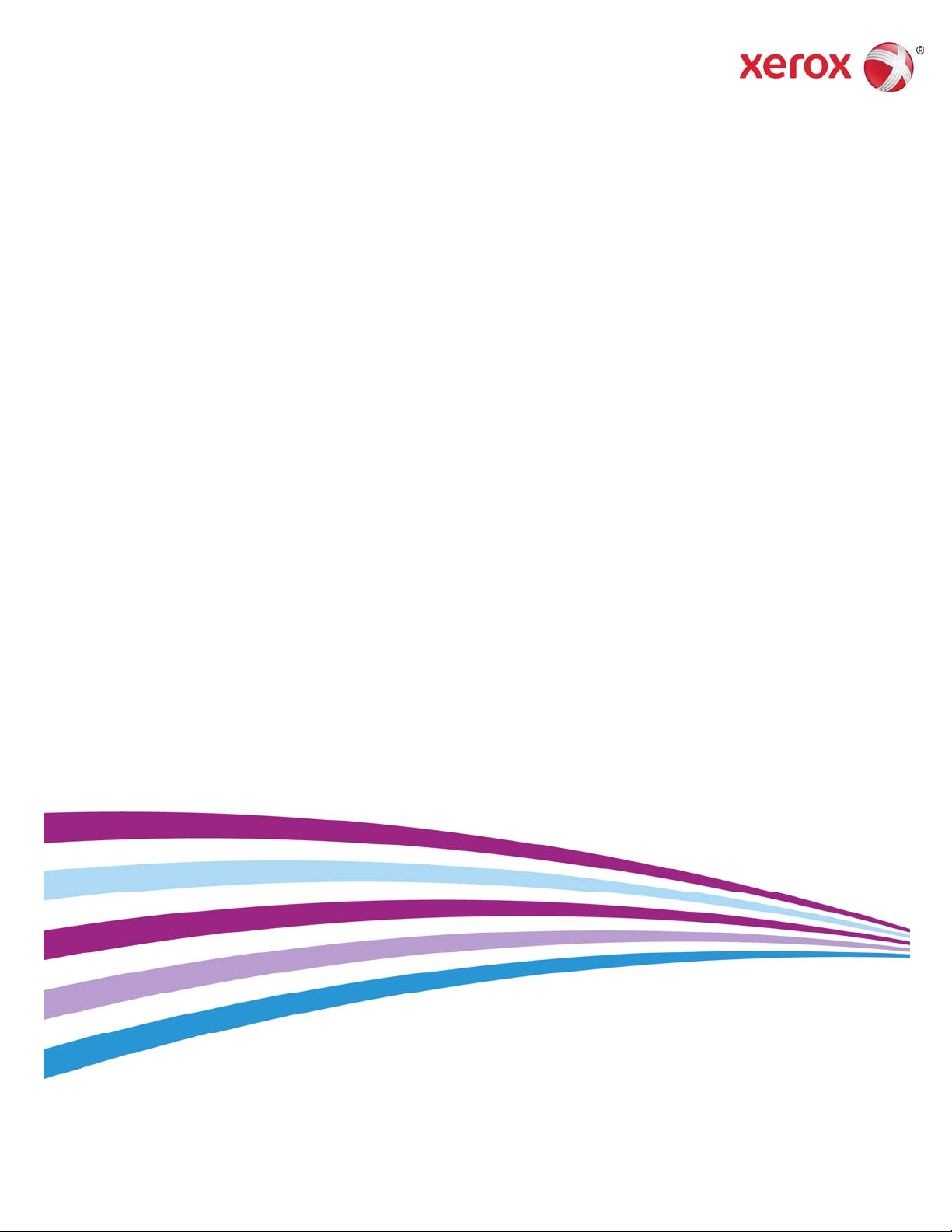
Version 2.0.XX
Octobre 2016
®
Xerox
Digital Alternatives
Guide d’administration

©2016 Xerox Corporation. Tous droits réservés. Xerox®, Xerox avec la marque
figurative
®
et CompleteView® sont des marques de commerce de Xerox Corporation aux
États-Unis d’Amérique ou dans d’autres pays. BR17779
IOS est une marque déposée ou une marque de commerce de Cisco aux États-Unis et
dans d’autres pays et est utilisée sous licence.
Le système d’exploitation Microsoft
Microsoft
®
.NET sont des marques déposées ou des marques de commerce de Micro soft
®
Windows®, SQL Server®, Windows Server® et
Corporation aux États-Unis ou dans d’autres pays.
Macintosh
®
, iPad®, Retina®, iWork®, Pages®, Numbers® et Keynote® sont des marques
de commerce d’Apple Inc. déposées aux États-Unis et dans d’autres pays.
iPad mini™ et iPad Air™ sont des marques de commerce d’Apple Inc.
Historique des révisions
Version Date Description
2.0.XX Octobre 2016 La mise à jour 2.0 inclut des caractéristiques comprenant la prise en
charge des Mac et des tablettes Android
1.1 Mai 2015 Mise à jour du nom de l’application dans le texte et les images
Mise à jour des attributions de marques de commerce
Mise à jour des captures d’écran pour refléter le changement
de nom
Ajout du soutien pour les fonctionnalités 1.1 (nuage, prise en charge
d’iOS 8 et mise à jour du cadre .NET)
1.0 Août 2014 Version initiale.

Table des matières
Introduction ................................................................................ 1
Objectif général et public visé ...................................................................... 1
®
Solution Xerox
Glossaire ...................................................................................................... 3
Configuration minimale requise ................................................. 5
Configuration requise pour le serveur .......................................................... 5
Configuration matérielle minimale requise par taille de déploiement ........... 5
Configuration logicielle et système minimale requise ................................... 7
Navigateurs requis pour l’interface utilisateur Administrateur du serveur
local .............................................................................................................. 7
Digital Alternatives .............................................................. 1
Conditions préalables à l’installation du serveur local ............... 9
Déterminer le nombre maximal d’utilisateurs finaux ................................... 10
Gestion des licences sur le serveur central DA ................................. 10
Exigences de stockage pour les utilisateurs sous licence ................. 11
Serveurs DA multiples pour une charge réseau appropriée .............. 11
Évaluer le logiciel de la plateforme d’utilisateur final .................................. 11
Évaluer la configuration du serveur DA ...................................................... 12
Adresse réseau (IP) ........................................................................... 12
Serveur Web installé ......................................................................... 12
Obtenir les informations d’infrastructure informatique du client ................. 12
Domaines d’authentification client ..................................................... 12
Informations relatives au serveur de courriel ..................................... 13
Sélectionner la méthode de distribution du logiciel client PC ............ 14
Obtenir le chemin d’accès au catalogue global .......................................... 15
Obtenir les références requises ................................................................. 15
Obtenir l’ID du compte client ...................................................................... 15
Obtenir le nom d’utilisateur et le mot de passe du compte de service ....... 16
Définir les rôles du serveur ......................................................................... 19
Activation des fonctions requises du serveur Windows ..................... 20
Configurer le serveur proxy ........................................................................ 20
Plateformes matérielles pour le logiciel client de l'utilisateur final ..... 21
Installer le logiciel ....................................................................................... 22
Service de relais DA ................................................................................... 25
Configuration du serveur local DA ........................................... 27
Se connecter au serveur local DA .............................................................. 27
Guide d’administration de Xerox
®
Digital Alternatives iii

Table des matières
Configurer les paramètres dans les onglets Configuration ........................ 28
Onglet Récapitulatif ........................................................................... 28
Onglet Paramètres ............................................................................ 29
Onglet Fournisseurs EFSS ................................................................ 33
Onglet Flux de travail ......................................................................... 34
Onglet Tâches ................................................................................... 35
Onglet Utilisateurs ............................................................................. 36
Onglet État ......................................................................................... 37
Onglet Domaines ............................................................................... 38
Paramètres du courriel ............................................................................... 40
Le serveur de courriel sortant utilise le nom d’utilisateur/ mot de passe
du compte de service ........................................................................ 40
Adresse de courriel de l’expéditeur ................................................... 40
Information sur le serveur mandataire ........................................................ 40
Accès au serveur central à partir du serveur local et du logiciel client
par l'intermédiaire du serveur mandataire ......................................... 40
Configuration manuelle des paramètres du serveur mandataire sur le
serveur local ...................................................................................... 41
Processus ID client de la licence ............................................. 45
Objectif de l'ID client dans le processus d'installation du serveur .............. 46
Processus d'obtention de l'ID client de la licence Digital Alternatives ........ 46
Composants du serveur local .................................................. 49
Configuration de plusieurs serveurs ........................................ 50
Exemple de nœuds multiples ..................................................................... 50
Configurer les serveurs locaux DA .................................................... 50
Hiérarchiser le serveur dans la liste ........................................................... 51
Désactiver un serveur d’applications .......................................................... 51
Maintenance logicielle, résolution des problèmes et soutien ... 53
Maintenance logicielle ................................................................................ 53
Sauvegarder et restaurer ................................................................... 53
Supprimer le logiciel .......................................................................... 53
Migration d'un serveur local installé vers un nouvel hôte ........................... 53
Résolution des problèmes .......................................................................... 55
Connectivité client/serveur ................................................................ 55
Identifier les problèmes ..................................................................... 56
Pour contacter le soutien administrateur et de mise en œuvre 61
iv Guide d’administration de Xerox
®
Digital Alternatives

Table des matières
®
Xerox
Digital Alternatives v
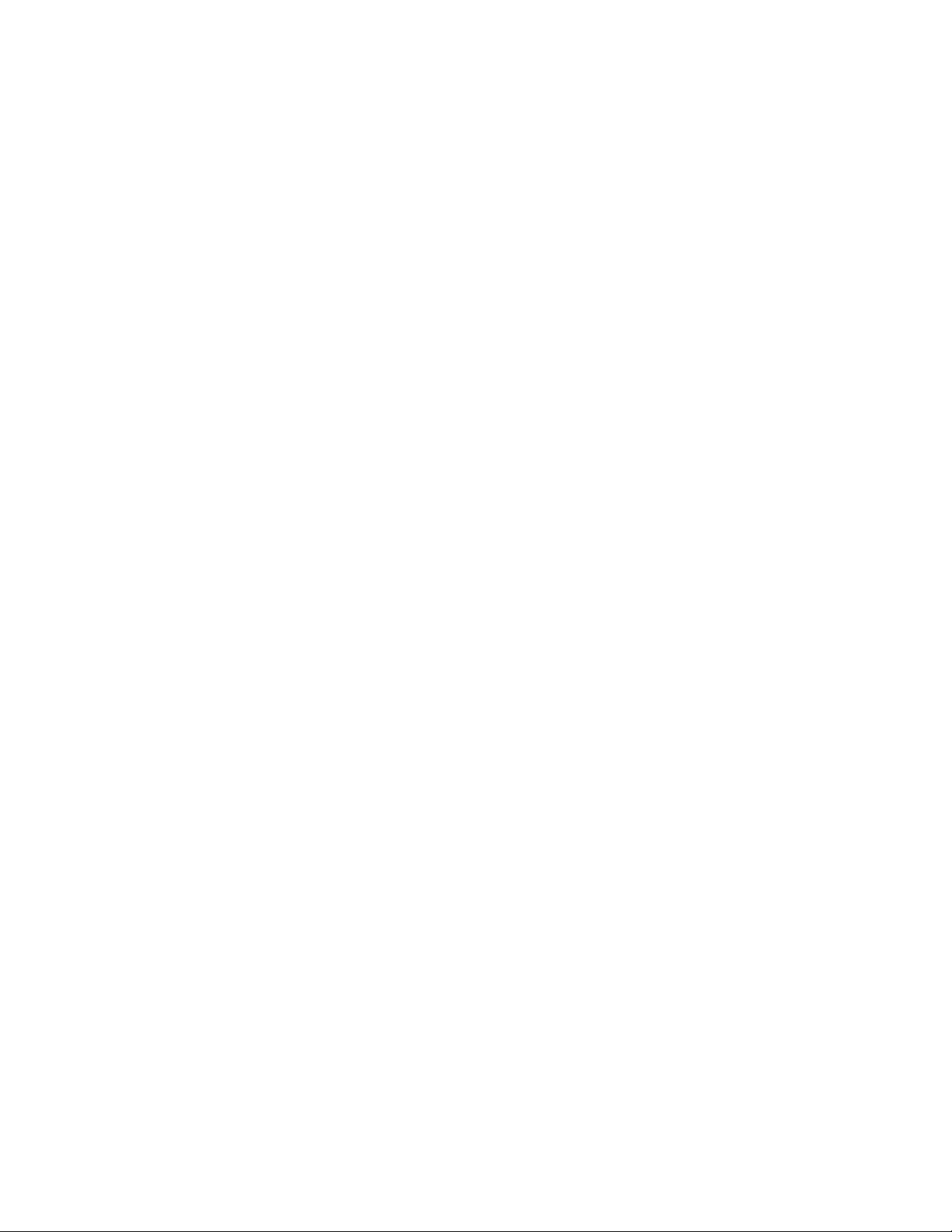

Introduction
Objectif général et public visé
Ce document s’adresse aux administrateurs TI du client (ou aux employés du client
jouant ce rôle) et aux gestionnaires de compte client Xerox.
Solution Xerox® Digital Alternatives
Xerox® Digital Alternatives (DA) est un outil personnel de productivité et de collaboration
qui offre une solution de rechange à l’utilisation de documents papier. DA perme t aux
utilisateurs de lire, d’annoter, de sauvegarder et de partager des documents au sein
d’une même application.
DA utilise une architecture client/serveur. Un serveur DA est installé dans un nuage privé
ou localement dans l’environnement réseau du client et un client DA est installé sur le PC
ou l’iPad de l’utilisateur.
Dans le cas d’une installation sur serveur local sur site, le serveur et les clients DA sont
dotés de leur propre base de données locale pour st ocker les métadonnées de
documents. Les documents créés ou mis à jour sont automatiquement dupliqués sur le
serveur DA et, à partir de là, sur tous les périphériques de l’utilisateur.
Dans le cas d’une installation dans un nuage privé, vous nous permettez de nous
connecter à votre réseau par l’intermédiaire d’un RPV, mais Xerox possède les serveu rs
et s’occupe de la configuration et de l’entretien. Veuillez consulter la section Installation
dans un nuage privé de l’annexe pour connaître les étapes d’installation de base et une
vue d’ensemble de l’architecture.
Guide d’administration de Xerox® Digital Alternatives 1
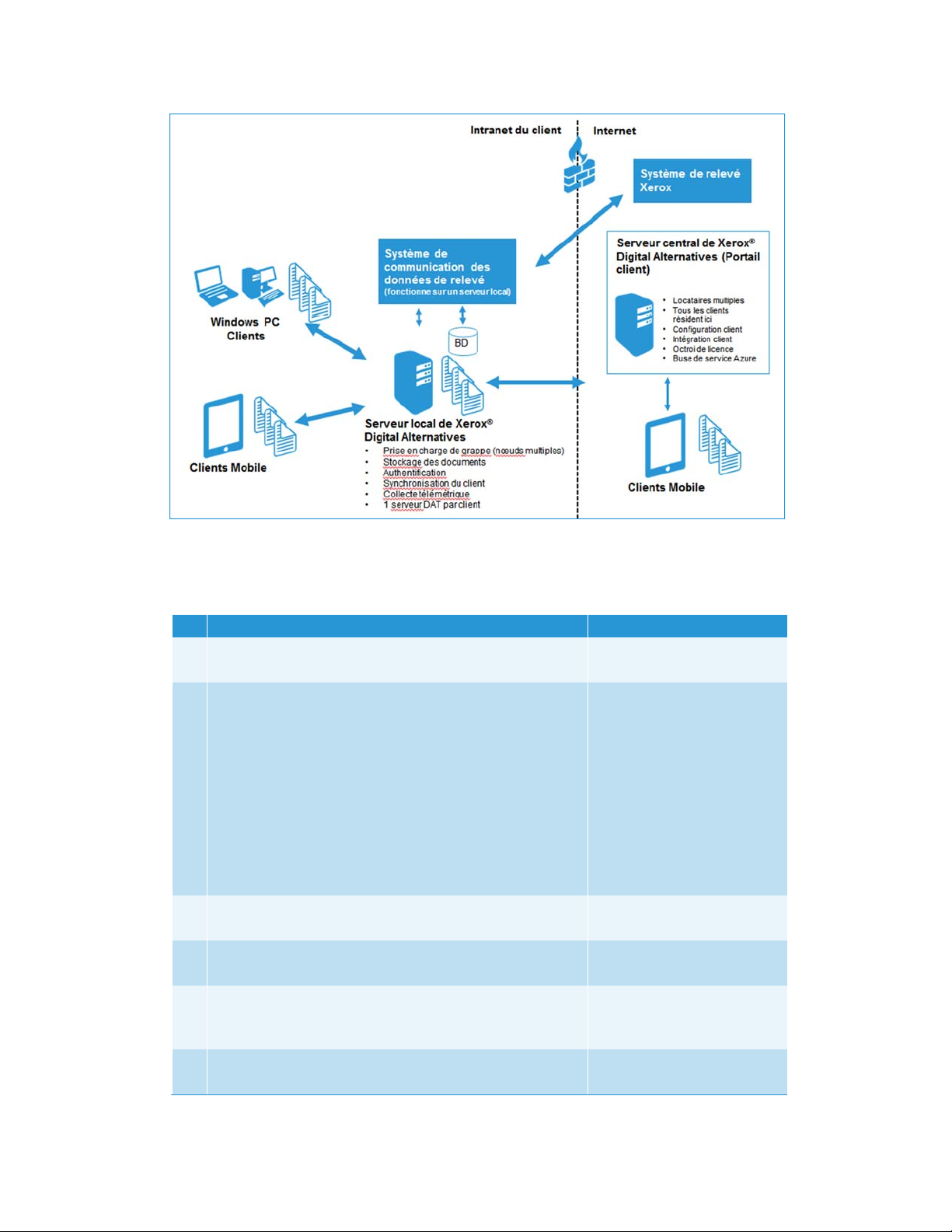
Introduction
Figure 1 Composants d’une installation avec serveur local sur site.
Les étapes de création d’une solution Xerox® Digital Alternatives dans l’environnement
réseau d’un client sont les suivantes :
Étape Personne/groupe responsable
1. Créer le compte client sur le serveur central DA dans le
nuage.
2. Créer un compte utilisateur de service que le service de
maintenance utilisera sur le serveur local ainsi que dans les
regroupements d’applications IIS. Le compte utilisateur de
service doit répondre aux exigences suivantes :
• Être un compte de domaine
• Être doté des droits d’administration sur le ou les nœuds
de serveur local DA
• Être exempté de toute expiration de mot de passe
Reportez-vous à la section Obtenir le nom d’utilisateur et le
mot de passe pour plus d’informations.
3. Installer et configurer le logiciel du serveur local DA dans
l’environnement du client.
4. Créer et télécharger les licences initiales sur le serveur
central DA.
5. Vérifier l’état de préparation des opérations/mise en service
de la prise en charge DA.
6. Distribuer le logiciel client PC et iPad dans l’environnement
du client.
Prise en charge d’application
MPS
Service informatique du client
Prestation de services
Prise en charge d’application
MPS
Centre mondial de prestation
de services / prise en charge
d’application MPS
Prestation de services
2 Guide d’administration de Xerox
®
Digital Alternatives

Introduction
Glossaire
Terme/acronyme Définition
DA Xerox® Digital Alternatives
FQDN Nom de domaine complet
GDC Centre mondial de prestation de services
Intégration Processus au cours duquel un nouvel utilisateur se connecte au logiciel
client DA (à partir d’un PC, d’une tablette ou d’un iPad) qui l’enregistre dans
la solution, configure son espace de travail et calcule le volume global de
licences.
Un compte utilisateur est intégré lorsqu’un utilisateur se connecte pour la
première fois à un client DA (PC ou iPad) après avoir installé le client dans
l’implémentation.
MSMQ Microsoft® Message Queuing
NFIT NewField IT
RPV Réseau privé virtuel
Guide d’administration de Xerox
®
Digital Alternatives 3


Configuration minimale
requise
Les exigences de performance du système Xerox® Digital Alternatives (DA) varient selon
les clients en fonction de l’ampleur de l’implémentation (notamment le nombre de clients,
le nombre de documents et la connectivité réseau). Ce chapitre identifie les points
suivants :
• Configuration requise po ur le serveur
• Configuration matérielle minimale requi se par taille de déploiement
• Configuration logicielle et système mini male requise
• Navigateurs requis pour l’interface utilisateur Administrateur du serveur local
Configuration requise pour le serveur
Le logiciel du serveur doit être installé sur un serveur dédié distinct du serv eur qui
héberge le système SQL Server (à l’exception des petites installations pilotes). Ce
serveur dédié peut être installé sur un serveur virtuel.
Le logiciel du serveur DA ne doit pas être installé sur un serveur sur lequel un autre
logiciel Xerox
®
Managed Print Services est installé.
Configuration matérielle minimale
requise par taille de déploiement
Composant
Serveur Pilote uniquement : le
Processeur Processeur quadricœur
Déploiement pilote
(1 à 20 utilisateurs)
serveur (Web)
d’applications, le
serveur de documents
et SQL Server peuvent
résider sur le même
hôte
(i7)
Petits et moyens
déploiements (de 100
à 5 000 utilisateurs)
Requiert des serveurs
distincts pour
SQL Server, le serveur
Web/
d’applications et le
serveur de documents
(fichiers).
Processeur
quadricœur (i7)
Déploiement d’entreprise à
grande échelle (plus de
5 000 utilisateurs)
Requiert plusieurs
serveurs pour un ou
plusieurs serveurs
d’applications, un système
SQL Server distinct et un
serveur distinct de
documents.
Machines virtuelles
multiprocesseurs
(recommandé : 4 processeurs
minimum par machine)
Guide d’administration de Xerox
®
Digital Alternatives 5

Configuration minimale requise
Composant
Déploiement pilote
(1 à 20 utilisateurs)
Mémoire RAM 8 Go de RAM minimum 8 Go de RAM minimum
Petits et moyens
déploiements (de 100
à 5 000 utilisateurs)
pour les hôtes du
Déploiement d’entreprise à
grande échelle (plus de
5 000 utilisateurs)
8 Go de RAM minimum
par machine virtuelle
serveur d’applications
et de SQL Server (les
performances de
SQL Server s’améliorent
avec davantage de
mémoire sur l’hôte du
serveur de base de
données)
Espace disque
pour les
applications
Espace disque
pour le stockage
de documents
40 Go minimum 40 Go minimum 40 Go minimum (chaque
nœud du serveur
d’applications)
20 à 30 Go minimum
(en supposant que
20 personnes utilisent
chacune 1 Go de
stockage)
L’espace requis
dépend du nombre
d’utilisateurs DA et de
la capacité totale de
stockage de
documents (quota)
autorisée pour chaque
utilisateur (il est possible
de rajuster à la baisse le
quota de capacité totale
de stockage de
documents; 5 Go
maximum par utilisateur)
Serveur distinct pour les
documents, configuré pour
un haut rendement E/S
(p. ex., configuration de
disques RAID 1 ou 5 avec
Fibre Channel).
L’espace requis dépend du
nombre d’utilisateurs DA et
de la capacité totale de
stockage de documents
(quota) autorisée pour
chaque utilisateur (il est
possible de rajuster à la
baisse le quota de capacité
totale de stockage de
documents; 5 Go maximum
par utilisateur)
Windows Server 2008 R2 ou 2012 2008 R2 ou 2012 2008 R2 ou 2012
SQL Server 2008 R2 ou 2012
(SQL Server 2008 Express
peut convenir pour une
configuration pilote)
Environnement
pour l’intégration
Microsoft Outlook/
Exchange
du courriel et du
calendrier
2008 R2 ou 2012 avec
un serveur de base de
données distinct
Microsoft Outlook/
Exchange
2008 R2 ou 2012 sur un
serveur de base de
données distinct
Déploiement de serveur à
nœuds multiples,
configuration à haute
performance avec
équilibrage de charge
6 Guide d’administration de Xerox
®
Digital Alternatives

Configuration minimale requise
Configuration logicielle et système
minimale requise
Composant Minimum Recommandé
Système
d’exploitation
Serveur Web IIS version 7.5 IIS version 7.5 pour Server 2008 R2
Mémoire virtuelle/
RAM
Accès COM+ réseau Non requis Non requis
Accès DTC réseau Non requis Non requis
Windows Server® 2008 R2 Windows Server 2008 R2 ou
Windows Server 2012
ou IIS version 8 pour Server 2012
8 Go 16 Go
Composants d’accès Requis (fournis avec
Microsoft® .NET Framework 4.5.2) *
Microsoft .NET
Framework
Serveur de base de
données
Authentification SQL L’authentification Windows requise
Droits
d’administration de
serveur
4.5.2 4.5.2
Microsoft SQL Server® 2008 R2 SQL Server 2012
avec accès au compte admin pour le
compte du programme d’installation
et le compte d’exécution
Requis Requis
Requis (fournis avec
Microsoft® .NET Framework 4.5.2) *
L’authentification Windows requise
avec accès au compte admin pour
le compte du programme
d’installation et le compte
d’exécution
*Windows Server 2008 R2 est initialement livré avec .NET Framework 3.5. Le moyen le
plus sûr de déterminer quelle version de .NET Framework est installée sur un ordinateur
Windows est de consulter le registre de l’ordinateur. Reportez-vous à l’article suivant
pour plus de détails :
framework-versions-and-service-packs-are-installed?lq=1
http://stackoverflow.com/questions/199080/how-to-detect-what-net-
Navigateurs requis pour l’interface
utilisateur Administrateur du serveur
local
L’interface utilisateur du serveur local pour l’administrateur est accessible au moyen d’un
navigateur Web compatible tel qu’Internet Explorer. Dans les paramètres de sécurité du
navigateur, « Active Scripting » doit être activé pour permettre à JavaScript de
fonctionner dans l’interface utilisateur du serveur local DA.
Guide d’administration de Xerox
®
Digital Alternatives 7

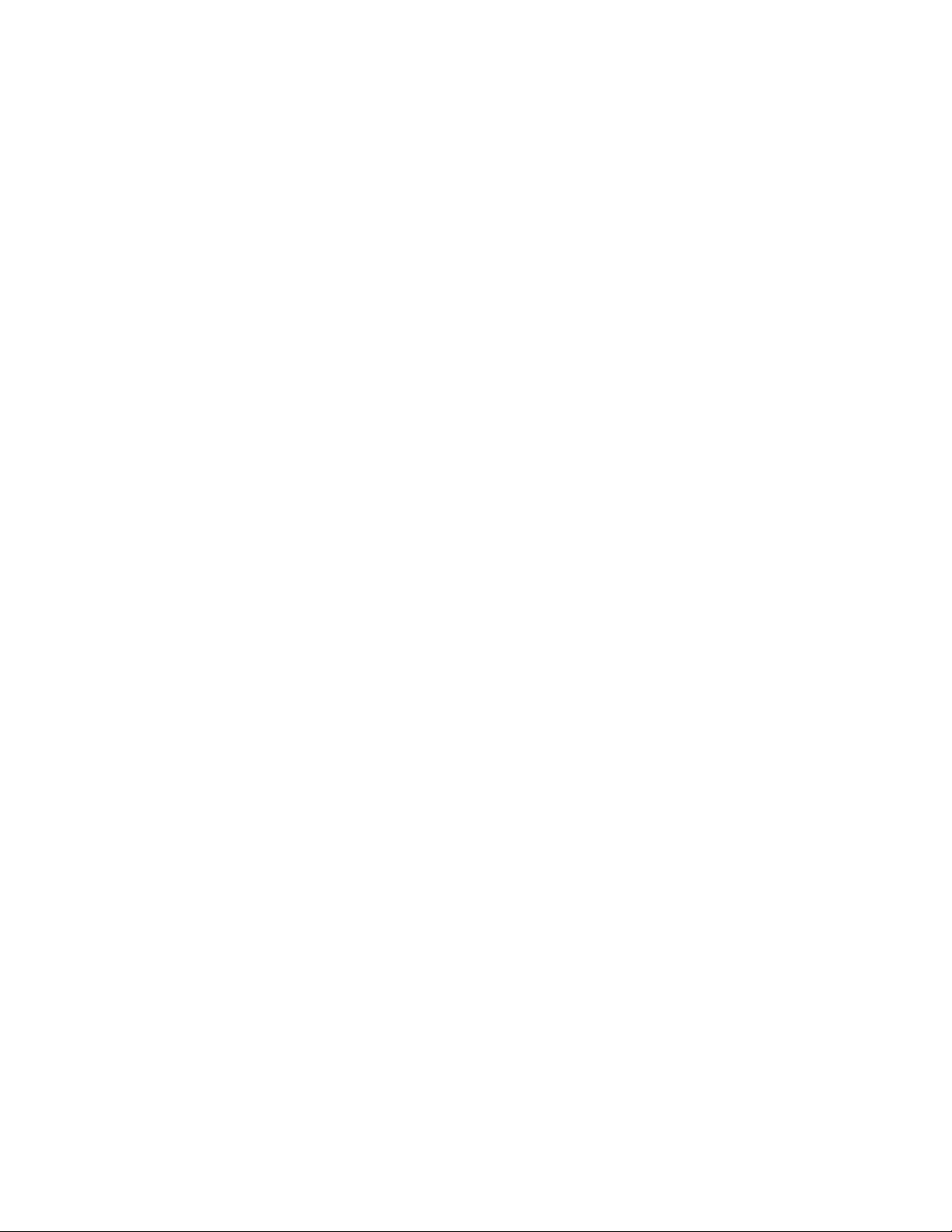
Conditions préalables à
l’installation du serveur
local
Les tâches suivantes doivent être exécutées avant l’implémentation et la configuration du
serveur local Xerox
• La Prise en charge d’application MPS doit créer un compte client sur le serve ur
central DA dans le nuage, qui génère un ID de compte client. Reportez-vous à la
section Obtenir l’ID du compte client pour plus d’informations.
• Le Service informatique du client doit créer un compte utilisateur de service que le
service de maintenance utilisera sur le serveur local et dans les regroupements
d’applications IIS. Reportez-vous à la section Obtenir le nom d’utilisateur et le mot de
passe pour plus d’informations.
• L’administrateur doit :
– Évaluer le logiciel de plateforme de l’utilisateur final
– Évaluer la configuration du serveur DA
– Obtenir les informations d’infrastructure informatique du client
– Sélectionner la méthode de distribution du logiciel client PC
– Obtenir le chemin d’accès au catalogue global
Si le client a activé le catalogue global et désire utiliser un catalogue global
particulier plutôt que notre méthode de détection automatique, obtenez le chemin
complet pour la configuration après l’installation.
– Obtenir les références requises
®
Digital Alternatives (DA) :
– Obtenir l’ID du compte client
– Obtenir le nom d’utilisateur et le mot de passe du compte de service
– Définir les rôles du serveur
– Le serveur local Digital Alternatives nécessite qu'un certain nombre de rôles de
serveur soit activé pour fonctionner. Le tableau ci-dessous décrit les rôles
nécessaires.
Guide d’administration de Xerox
®
Digital Alternatives 9

Conditions préalables à l’installation du serveur local
Catégorie du rôle Réglages
Services du rôle • .NET Framework 3.5.1
• Prise en charge du serveur Web (IIS)
• Partage du port TCP
• Prise en charge du service d'activation de processus de Windows
(WAS)
Serveur d'applications • Message Queuing
• Outils d'administration de serveur distant
• Services SNMP
• Client Telnet
• Service d'activation de processus de Windows (WAS)
• Fonctions .NET Framework 3.5.1
Serveur Web • Fonctions communes HTTP (le rôle de publication WebDAV n'est
pas nécessaire)
• Développement d'applications
• Santé et diagnostic (le rôle de journalisation ODBC n'est pas
nécessaire)
• Sécurité
• Outils de gestion
• IIS Hostable Web Core
Déterminer le nombre maximal
d’utilisateurs finaux
Le nombre maximal attendu d’utilisateurs finaux doit être déterminé afin de :
• Implémenter les licences appro priées sur le serveur central DA
• Estimer les exigences de stockage du ré férentiel de documents du serveur
• Évaluer la nécessité d’implémente r plu sieurs serveurs DA pour une charge réseau
appropriée
Gestion des licences sur le serveur central DA
Le serveur central DA gère les licences du client pour chaque implémentation. Chaque
utilisateur final est comptabilisé dans l’attribution de licences définie pour une solution DA
précise. Si vous prévoyez d’avoir 500 utilisateurs finaux, la solution DA doit prendre en
compte 500 utilisateurs en implémentant les licences appropriées sur le serveur central
DA. Au-delà des 500 premiers utilisateurs, des licences supplémentaires doivent être
obtenues pour le compte.
Le nombre d’utilisateurs sous licence correspond au nombre d’utilisateurs intégrés, qui
sont enregistrés sur le serveur local DA. Le nombre de licences est décrémenté au fur et
à mesure que de nouveaux utilisateurs sont intégrés. Un utilisateur doté de plusieurs
périphériques (p. ex., un PC et un iPad) est comptabilisé comme 1 utilisateur dans le
10 Guide d’administration de Xerox
®
Digital Alternatives

Conditions préalables à l’installation du serveur local
groupe de licences. Dans l’exemple des 500 utilisateurs dans la licence implémentée, les
500 premiers utilisateurs finaux du client qui se connectent pour la première fois au
serveur client DA sont autorisés à utiliser le système. Au-delà, les utilisateurs doivent
obtenir des licences supplémentaires.
Exigences de stockage pour les utilisateurs sous licence
Le nombre maximal d’utilisateurs finaux sert à déterminer les exigences de stockage du
référentiel de documents du serveur. Chaque utilisateur intégré se voit allouer un espace
de stockage de documents, configurable sur le serveur DA local (par défaut, 5 Go par
compte utilisateur). Si vous disposez de 500 utilisateurs avec un espace maximal de
stockage de 5 Go chacun, une capacité de stockage de 2,5 To est requise dans la
planification des ressources de la solution.
Serveurs DA multiples pour une charge réseau appropriée
Le nombre maximal d’utilisateurs finaux et le volume de données auxquelles ils
accéderont servent à déterminer si des serveurs DA supplémentaires doivent être
implémentés.
Lorsque de nouveaux documents sont entrés dans le système, ils sont automatiquement
disponibles sur les autres périphériques associés aux utilisateurs sous licence. Avec la
duplication de documents, des copies du document initial sont envoyées sur le serveur
puis sur les différents périphériques associés à l’utilisateur. Si une partie importante des
documents est partagée avec d’autres utilisateurs sur le même réseau de serveur DA,
ces utilisateurs reçoivent aussi des copies des documents.
Dans le cas d’un nombre excessif d’utilisateurs affectés à une implémentation de serveur
unique, le réseau associé au serveur DA risque d’être encombré et de ne plus pouvoir
prendre en charge les autres demandes du client. Il peut être nécessaire dans ce cas
d’implémenter plusieurs serveurs DA pour tenir compte de la charge du serveur et du
réseau.
Évaluer le logiciel de la plateforme
d’utilisateur final
Les plateformes qui accèdent à DA doivent être évaluées en fonction des exigences
suivantes :
Plateforme
PC • Windows 7
iPad 2, 3, 4, Air, mini (écran
non Retina), mini (écran Retina)
Version logicielle requise pour
utiliser DA
• Windows 8 ou Windows 8.1
iOS 7.0, iOS 7.1, iOS 8, iOS 9
.NET Framework pour le
logiciel client DA
installé automatiquement
non applicable
Guide d’administration de Xerox
®
Digital Alternatives 11
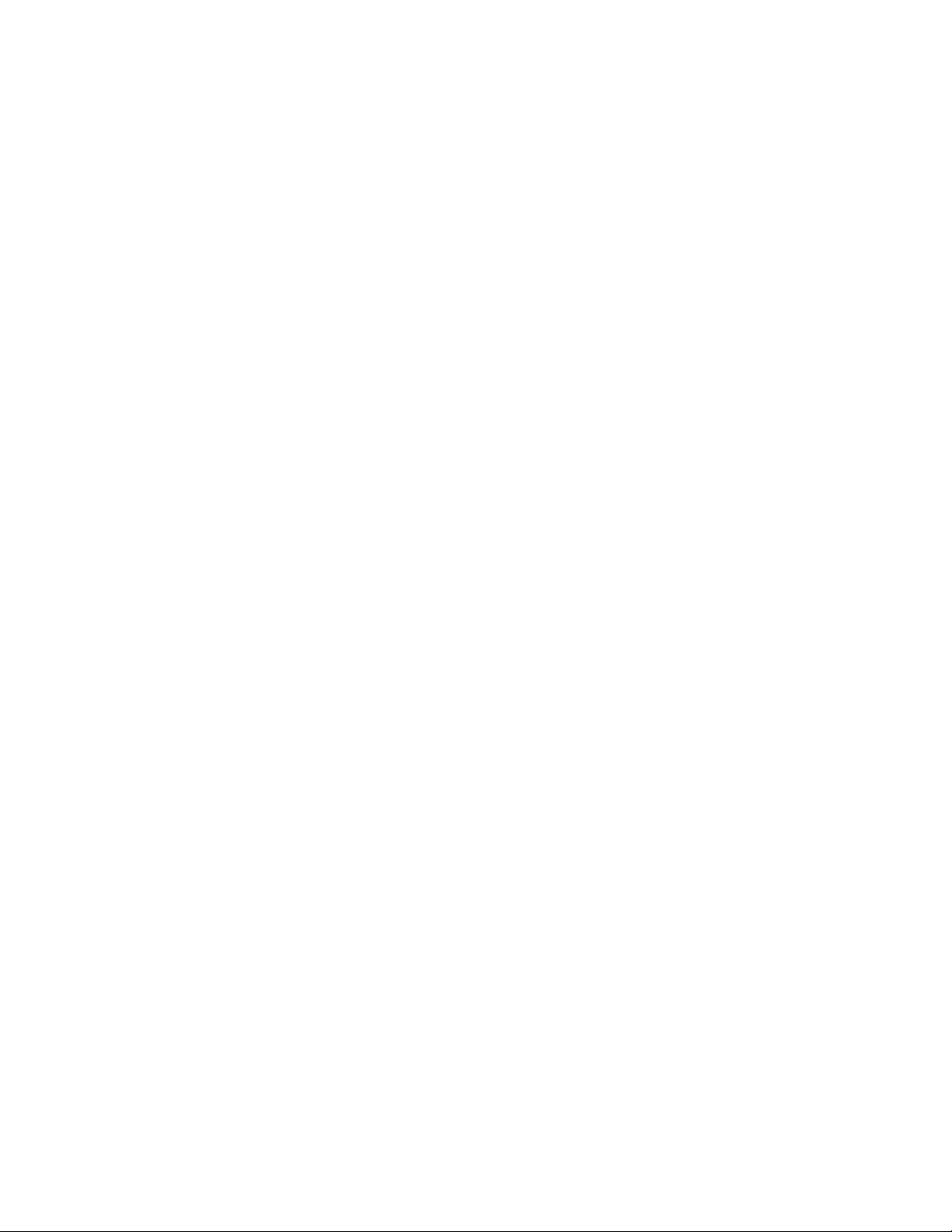
Conditions préalables à l’installation du serveur local
Évaluer la configuration du serveur
DA
Adresse réseau (IP)
Le serveur DA doit être installé sur un serveur doté d’une adresse IP fixe (statique).
Serveur Web installé
Le serveur DA fournit une interface administrateur Web et utilise des fonctionnalités du
système de serveur Web Microsoft IIS installées sur le même serveur pour la
communication entre les serveurs et avec les clients au moyen de l’interface Web REST.
Les versions IIS requises pour les implémentations du serveur et de l’hôte sont les
suivantes :
• Pour l’implémentation du serveur Windows Server 2008 R2, la version IIS 7.5 est
requise.
• Pour l’implémentation de l’hôte Windows Server 2012, la version IIS 8 par défaut est
requise.
Obtenir les informations
d’infrastructure informatique du client
• Domaine d’authentification : information à ajouter m anuellement
• Serveurs de courriel : serv eur et port SMTP
Domaines d’authentification client
Les domaines d’authentification valident les références de l’utilisateur dans le domaine
réseau du client. Tous les utilisateurs qui accèdent à DA (au moyen des clients logiciels
PC ou iPad) doivent s’authentifier avec un domaine réseau Microsoft Windows.
Les demandes d’authentification utilisateur sont envoyées au serveur local DA par le
client. Le serveur DA utilise sa configuration avec le système de gestion des utilisateurs
LDAP/Active Directory du réseau du client. Les domaines d’authentification reçoivent les
références utilisateur de domaine du client saisies dans le logiciel client par l’utilisateur
final et transmises au serveur local DA.
L’interaction du serveur DA avec les domaines d’authentification doit être configurée
individuellement pour chaque domaine à l’aide de l’Admin du serveur. Par conséquent, le
serveur DA doit être associé au domaine réseau du client, mais n’est pas installé sur le
contrôleur de domaine.
Les informations suivantes sont requises pour ajouter un domaine non détecté
automatiquement :
12 Guide d’administration de Xerox
®
Digital Alternatives

Conditions préalables à l’installation du serveur local
• Nom du domaine (libellé)
• Nom FQDN du domaine d’authentification
• Numéro de port contrôlé par le serveur d’authentification pour les demandes
d’authentification
• Déterminer si le serveur LDAP prend e n charge la connexion SSL
Informations relatives au serveur de courriel
Serveur SMTP (Simple Mail Transfer Protocol)
Le serveur DA envoie par courriel des documents à des destinataires sous forme de
pièces jointes. Ces envois sont demandés par les utilisateurs finaux depuis leur logiciel
client DA. Lorsqu’un utilisateur final qui utilise le logiciel client DA demande qu’un
document soit envoyé à une adresse de courriel, le serveur local DA joint une copie du
document au courriel et l’envoie au destinataire.
Les autres interfaces de courriel ne sont pas prises en charge. Exemples : Microsoft
Exchange, POP3, IMAP.
Les informations suivantes sont requises pour la configuration du serveur de courriel
sortant (SMTP) :
• Nom ou adresse IP et numéro de port du serveur de courriel SMTP qui sera utilisé
par l’application pour les courriels. Ces informations sont disponibles auprès du
groupe TI du client où le serveur est installé.
Domaines de courriel du client
Au moment de la configuration initiale du compte client sur le serveur central DA, avant
l’installation du serveur local dans l’environnement réseau du client, le domaine de
courriel du client est configuré dans le compte du client par le soutien Xerox. C’est ce
domaine de courriel qui sera utilisé au moment du processus d’intégration des
utilisateurs finaux sur le serveur central, au cours duquel les utilisateurs indiqueront
l’adresse de courriel de leur entreprise comme l’une de leurs références de connexion.
Il est important que les utilisateurs finaux utilisent uniquement le domaine d’adresses de
courriel du client associé au compte DA du client. Les adresses de courriel publiques
telles que « gmail.com » ne sont pas prises en charge.
Chaque compte client au sein du serveur central peut être doté de plusieurs domaines de
courriel valides pour le domaine réseau de courriel du client. Par exemple, « xerox.com »
et « usa.xerox.com » peuvent être ajoutés aux domaines de courriel pris en charge po ur
une entreprise cliente donnée, où les utilisateurs dotés d’un des deux domaines pourront
accéder à leur compte.
Recherche dans le carnet d’adresses du client
Le serveur local DA permet aux applications clientes de l’utilisateur final de rechercher
l’adresse de courriel d’un autre utilisateur dans le carnet d’adresses TI global du client.
Pour ce faire, le serveur local utilise la recherche LDAP/Active Directory. Reportez-vous
Guide d’administration de Xerox
®
Digital Alternatives 13

Conditions préalables à l’installation du serveur local
aux sections Ajouter manuellement un domaine et Modifier un domaine pour plus
d’informations sur la configuration des connexions LDAP.
Sélectionner la méthode de distribution du logiciel client PC
Au moment de décider comment distribuer le logiciel client du PC, il faudra considérer si
l'utilisateur final disposera du droit d'administrateur sur son propre PC. La réponse
guidera la mise en œuvre du logiciel client du PC.
Méthode de
distribution du
logiciel client PC
Script de
connexion des
utilisateurs finaux
Transmission
poussée du
script
d’administration
TI du client
Inclusion dans la
distribution
d’image PC
Installation à
extraction
automatique
L’utilisateur final a des
droits d’administration
sur son PC
Oui Le programme d’installation du client est
Non Le service informatique du client crée un script qui
Oui ou Non L’image du système d’exploitation est gérée
Oui Le programme d’installation du client PC peut être
Description
« poussé » en mode interactif dans le contexte de
l’utilisateur, ce qui signifie qu’il exécute la
commande en tant que l’utilisateur connecté. Un
script de connexion est créé par le service
informatique du client pour exécuter le programme
d’installation PC à la prochaine session de
connexion de l’utilisateur final, en utilisant la
syntaxe d’installation silencieuse du client PC
indiquée dans la section suivante de ce document.
s’exécute en tant qu’administrateur du client PC à
l’aide des Instructions d’installation silencieuse du
client PC.
centralement et copiée sur l’ordinateur d’un
utilisateur final dans le cadre du cycle périodique
de mise à jour logicielle du PC, qui inclut
l’installation du client PC.
fourni dans un unique exécutable d’installation à
extraction automatique, qui peut être placé dans un
dossier centralement disponible sur un serveur de
fichiers du réseau du client, où les utilisateurs
peuvent être invités à télécharger le logiciel pour
qu’il s’installe automatiquement.
Instructions d’installation silencieuse du client PC
Le progiciel d’installation du logiciel client PC Digital Alternatives peut être exécuté à
partir de la ligne de commande à l’aide de la méthode suivante
C:\> XeroxDigitalAlternativesTool[SoftwareVersionNumber].exe /s /l<language code>
1
Les droits d'administration sur le serveur local sont nécessaires pour exécuter l'installation silencieuse.
14 Guide d’administration de Xerox
1
:
®
Digital Alternatives

Conditions préalables à l’installation du serveur local
où <code langue> peut être identifié dans le tableau ci-dessous :
Langue Code langue
Anglais – États-Unis (en-US) 1033
Français – France (fr-FR) 1036
Français – Canada (fr-CA) 3084
Allemand – Allemagne (de-DE) 1031
Italien (it-IT) 1040
Espagnol international (es-ES) 1034
Japonais 1041
Portugais brésilien (pt-BR) 1046
Tableau 1 : Code de langue
Obtenir le chemin d’accès au
catalogue global
Si le client a activé le Catalogue global et qu’il souhaite utiliser un catalogue global précis
plutôt que notre méthode de détection automatique, vous devez obtenir le chemin
complet pour la configuration après l’installation.
Obtenir les références requises
L’administrateur qui installe le serveur DA doit également disposer des accès suivants :
• Accès administratif à l’hôte du serveur de base de données
• Accès administratif à SQL Server installé sur l’hôte de base de données
Obtenir l’ID du compte client
Un ID de compte client est créé par la Prise en charge d’application MPS dans le
système du serveur central DA (implémenté dans l’infrastructure réseau de nuage
Microsoft Azure). Lorsqu’un compte client est créé sur le serveur central, le serveur
central génère un ID client unique. Cet ID client est utilisé :
• Par le système de gestion des licences du client (CLS), qui génère une clé de licence
utilisée sur le serveur central pour activer les licences par siège DA du client.
• Au moment de l’installation du logiciel du serveur local pour :
– Enregistrer un serveur local DA donné sur un serveur central
– Identifier de manière unique un serveur local DA donné parmi les serveurs
locaux associés au serveur central
Guide d’administration de Xerox
®
Digital Alternatives 15
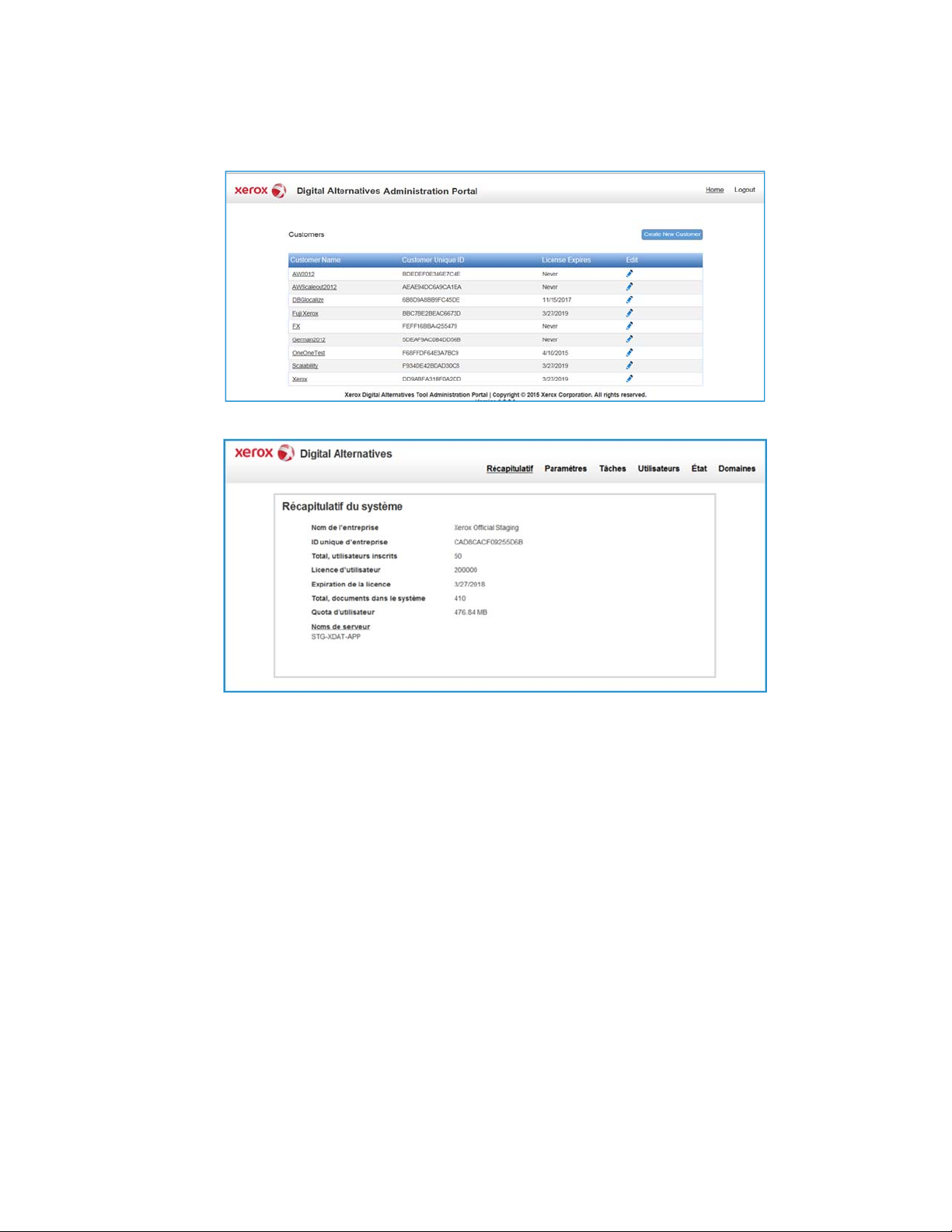
Conditions préalables à l’installation du serveur local
L’ID client (également appelé ID entreprise) figure dans les écrans suivants :
– Liste des clients du serveur central
– Récapitulatif du système de serveur local DA
Obtenir le nom d’utilisateur et le mot
de passe du compte de service
Un compte utilisateur de service (créé par le service informatique du client) est utilisé par
le service de maintenance sur le serveur local et dans les regroupements
d’applications IIS. Le nom d’utilisateur et le mot de passe de ce compte sont requis au
moment de l’installation du serveur local.
Si le serveur SMTP utilisé requiert l’authentification de l’utilisateur, le nom d’utilisateur et
le mot de passe du compte de service seront utilisés pour l’authentification auprès du
serveur SMTP.
Le compte utilisateur de service doit répondre aux exigences suivantes :
• Être un compte de domaine, doté de droits d’administration sur le ou les nœuds de
serveur local DA
16 Guide d’administration de Xerox
®
Digital Alternatives

Conditions préalables à l’installation du serveur local
• Être exempté de toute expiration de mot de passe, car un mot de passe expiré au ra
un impact sur le fonctionnement du serveur local lorsque celui-ci tentera de démarrer
le service.
• Disposer de l’accès et des autorisations nécessaires pour envoyer un courriel de la
part de DA.
• Se conformer à ce qui suit :
Domaine de
sécurité
Installation Les politiques du
Accès au registre Accès en lecture et
SQL Server Accès complet requis,
Compte utilisateur
du programme
d’installation
groupe TI doivent
autoriser le compte
utilisateur à installer
le logiciel
en écriture
y compris la
possibilité de créer
des bases de
données (rôles
d’administrateur et de
créateur de base de
données)
Compte d’exécution
(de service)
Dans une
Accès en lecture et
en écriture
Accès en lecture/
écriture requis aux
bases de données
DA principale et de
rapports, créées par
le programme
d’installation. Toutes
les communications
avec SQL Server
sont effectuées avec
cette identité
Windows (mode
d’authentification
Windows).
Commentaires
configuration type, le
fait d’être membre du
groupe
d’administrateurs
vous donne toutes les
autorisations
requises. Sinon,
reportez-vous à la
documentation sur la
configuration des
politiques.
Y compris vos
propres clés à
l’adresse Error!
Hyperlink reference
not valid.
Le programme
d’installation
comporte un bouton
Test pour vérifier qu’il
peut accéder à
l’instance de serveur
spécifiée avec
l’identité actuelle du
programme.
Guide d’administration de Xerox
®
Digital Alternatives 17
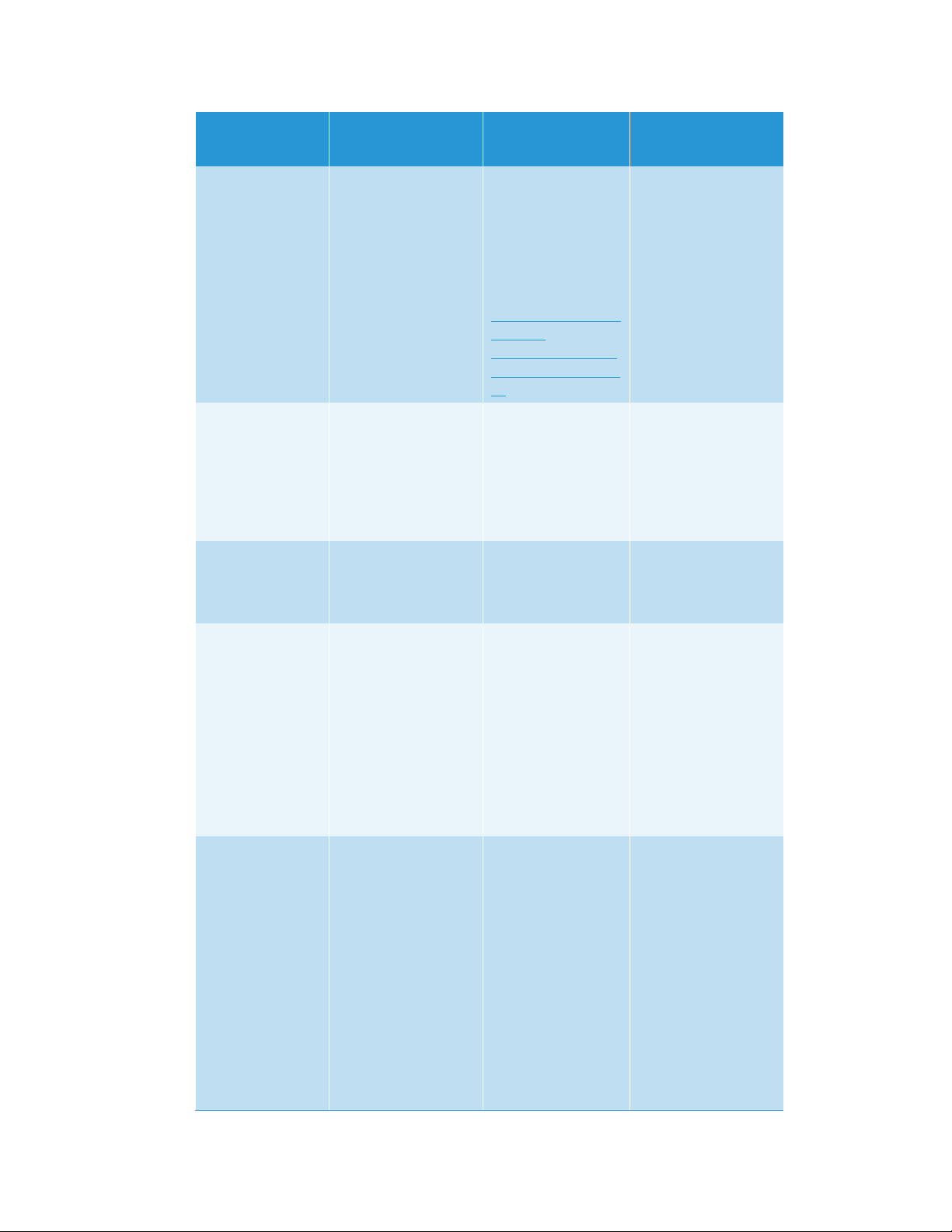
Conditions préalables à l’installation du serveur local
Domaine de
sécurité
Compte utilisateur
du programme
d’installation
IIS et .NET - Autorisation de
créer des applications
et des regroupements
d’applications IIS
- Autorisation de
configurer IIS
(métabase IIS, etc.)
Services Windows (uniquement les
services d’installation)
Possibilité de
Requis
joindre le serveur
SMTP tel que
configuré
Possibilité de
Requis Bien que ce compte
joindre Active
Directory pour
chaque
configuration
Services du
Requis Requis Accès au serveur
serveur central
Azure :
Accès Internet
avec ports ouverts
pour joindre le
serveur central
Paramètres proxy
si nécessaire (par
utilisateur ou par
ordinateur)
Compte d’exécution
(de service)
Cette identité doit
disposer des
autorisations
requises pour les
listes de contrôle
d’accès comme
indiqué à l’adresse :
http://msdn.microsoft
.com/enus/library/vstudio/kw
zs111e(v=vs.100).as
px
Sera utilisé comme
compte d’exécution
de service. Vérifiez
que les autorisations
correspondantes
peuvent être
accordées.
Commentaires
ne requière pas
d’autorisations
spéciales (nous
utilisons les
références réelles de
l’utilisateur), il doit
pouvoir joindre le
serveur et pouvoir
détecter les annonces
dans l’IU Admin.
central requis, URL
de production
HTTPS.
Les paramètres proxy
par utilisateur
peuvent être
configurés via IE/
Outils/Options
Internet/
Connexions. Sinon,
les politiques du
groupe doivent être
utilisées.
18 Guide d’administration de Xerox
®
Digital Alternatives
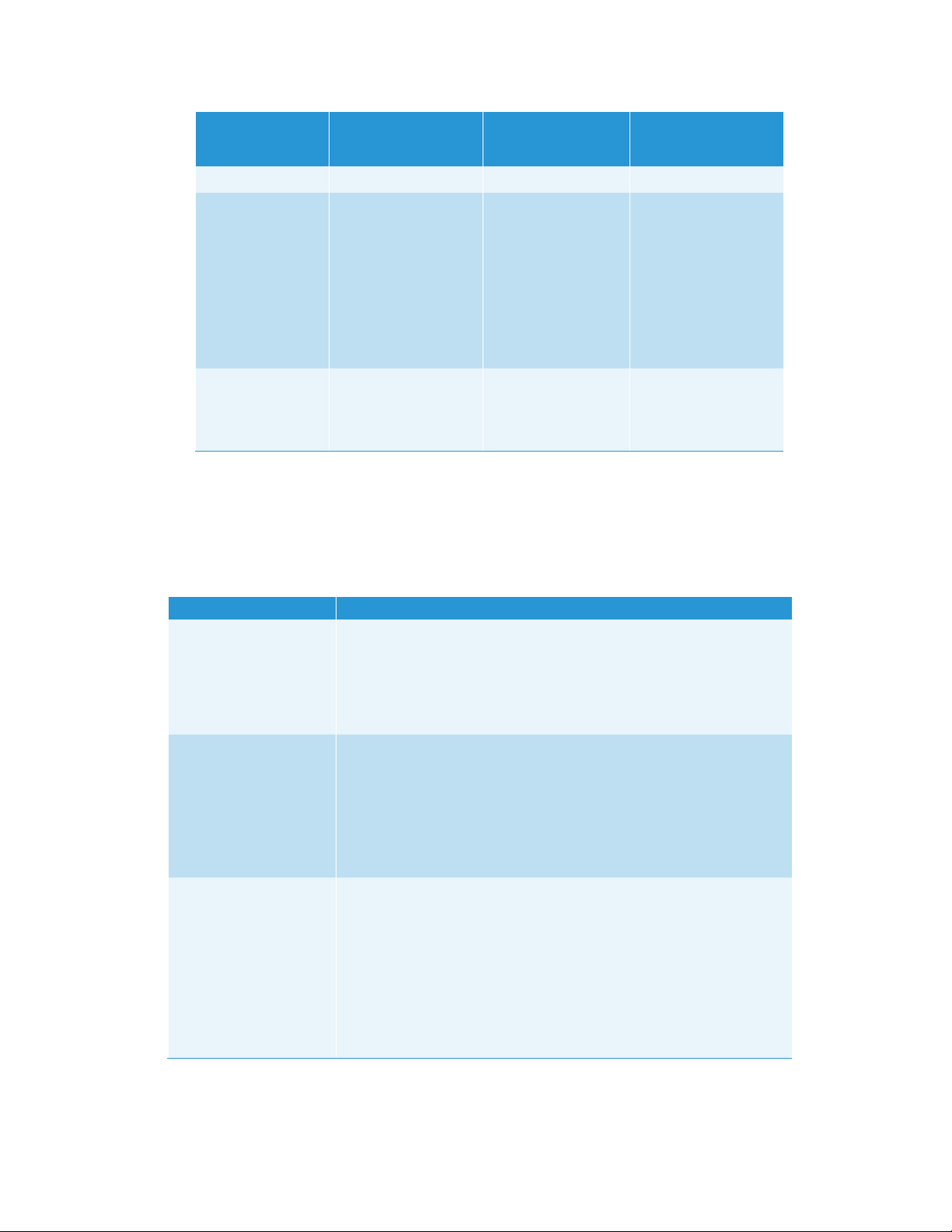
Conditions préalables à l’installation du serveur local
Domaine de
sécurité
GlobalCatalog Accès en lecture
Accès aux fichiers Possibilité de créer et
MSMQ Capacité d’accéder
Compte utilisateur
du programme
d’installation
de déposer des
fichiers/dossiers dans
le cadre du
programme
d’installation
Compte d’exécution
(de service)
Accès complet à nos
emplacements
Documents et
Journaux
(C:\Program Files
(x86)\Xerox\Xerox
Digital Alternative
Tool Server\Data par
défaut)
à des files d’attente
MSMQ privées et
d’en créer
Commentaires
Définir les rôles du serveur
Le serveur local Digital Alternatives nécessite qu'un certain nombre de rôles de serveur
soit activé pour fonctionner. Le tableau ci-dessous décrit les rôles nécessaires.
Catégorie du rôle Réglages
Services du rôle • .NET Framework 3.5.1
• Prise en charge du serveur Web (IIS)
• Partage du port TCP
• Prise en charge du service d'activation de processus de Windows
(WAS)
Serveur d'applications • Message Queuing
• Outils d'administration de serveur distant
• Services SNMP
• Client Telnet
• Service d'activation de processus de Windows (WAS)
• Fonctions .NET Framework 3.5.1
Serveur Web • Fonctions communes HTTP (le rôle de publication WebDAV n'est
pas nécessaire)
• Développement d'applications
• Santé et diagnostic (le rôle de journalisation ODBC n'est pas
nécessaire)
• Sécurité
• Outils de gestion
• IIS Hostable Web Core
Guide d’administration de Xerox
®
Digital Alternatives 19

Conditions préalables à l’installation du serveur local
Activation des fonctions requises du serveur Windows
• Message Queuing
– Services Message Queuing
– Serveur Message Queuing
• Outils d'administration de serve ur distant
– Gestion de rôles
• Outils serveur Web (IIS)
• Services SNMP
– Service SNMP
– Fournisseur WMI SNMP
• Client Telnet
• Service d'activation de processus de Wi ndows (WAS)
– Modèle de processus
– Environnement .NET
– Configuration des API
• Fonctions .NET Framework 3.5.1
– .NET Framework 3.5.1
– Activation WCF
• Activation HTTP
• Activation autre que HTTP
Configurer le serveur proxy
L’installation du serveur local DA utilise les paramètres du serveur proxy définis dans
Internet Explorer pour accéder à Internet.
Pour configurer les paramètres proxy dans Internet Explorer, procédez comme suit :
1. Ouvrez Internet Explorer sur le serveur local.
2. Sélectionnez Outils > Options Internet.
3. Dans l’onglet Connexions, cliquez sur Paramètres réseau.
4. Cochez la case Serveur proxy et cliquez sur Avancé.
5. Définissez les valeurs selon vos besoins.
6. Cliquez sur OK.
Remarque
®
L’administrateur qui installe le serveur Xerox
disposer d’un accès administratif à l’hôte du serveur de base de données et à
20 Guide d’administration de Xerox
Digital Alternatives (DA) doit aussi
®
Digital Alternatives

Conditions préalables à l’installation du serveur local
SQL Server installé sur l’hôte de base de données. SQL Server doit autoriser
l’authentification Windows pour l’accès des utilisateurs.
Plateformes matérielles pour le logiciel client de l'utilisateur
final
Ordinateur Windows
• Quelle version de Windows auront les utilisateurs DA prévus?
– Windows 7
– Windows 8 ou Windows 8.1
– Windows 10
• Quelle version de .NET Framework de Microsoft est installée sur les ordinateurs qui
exécuteront le logiciel client? Les exigences minimales spécifiques de la version de
.NET pour les PC clients se trouvent dans le Guide utilisateur du client Digital
Alternatives.
iPad d'Apple
• Quelles versions d'iPad et d'iOS auront les utilisateurs DA prévus sur leur appareil?
– iOS 9.0, iOS 8.0, iOS 7.0, iOS 7.1, iPad 2, 3, 4, Air, mini (autre autre que retina),
mini (retina)
– Digital Alternatives n'est pas pris en charge sur l'iPhone d'Apple.
Macintosh d'Apple
Il est possible qu'une application client de Digital Alternatives soit disponible et
téléchargeable sur l'App Store pour Macintosh d'Apple. Lee systèm e d'exploitation
Macintosh pris en charge est OS X 10.10 (Yosemite) et ultérieur.
Android
Modèles de tablette Android et versions du système d'exploitation pris en charge (SE
Android version 4.4 ou ultérieure) :
Appareil SE pris en charge
Memo Pad 7 d'Asus v 4.4.2 (KitKat®)
Nexus 9 de Google (Asus) v 5.0 et v 5.1.1 (Lollipop)
Nexus 7 de Google (Asus) v 4.1 (Jelly Bean), v 4.4.2 (KitKat®), v
5.0/5.1/5.1.1 (Lollipop)
Galaxy Tab 4 de Samsung v 4.4.2 (KitKat®)
Galaxy Tab S de Samsung v 4.4.2 (KitKat®), v 5.0/5.1/5.1.1 (Lollipop)
Guide d’administration de Xerox
®
Digital Alternatives 21

Conditions préalables à l’installation du serveur local
Installer le logiciel
1. Vérifiez que les conditions préalables indiquées au chapitre précédent sont remplies.
2. Sur l’hôte local, démarrez le programme d’installation du serveur local en tant
qu’administrateur. L’écran de bienvenue du programme d’amorçage s’affiche av ec la
version du logiciel.
3. Cliquez sur Install (Installer). L’écran de l’Assistant d’installation du serveur s’affiche.
4. Cliquez sur Next (Suivant). L’écran de Contrat de licence du serveur DA s’affiche.
5. Sélectionnez « I accept the terms in the license agreement » (J’accepte les modalités
du contrat de licence), puis cliquez sur Next (Suivant). L’écran de S erveur de base
de données s’affiche.
6. Saisissez l’emplacement réseau du serveur de ba se de données SQL Server au
format suivant : NomServeur\NomInstanceBD,Port
où :
NomServeur est le nom abrégé de l’hôte ou le nom FQDN ou l’adresse IP.
NomInstanceBD est le nom particulier de l’instance SQL Server sur l’hôte.
Port est un numéro de port autre que l’ID de port d’écoute standard du navigateur
SQL Server (par défaut, 1433 ou 1434) si l’hôte SQL Server est configuré comme tel.
7. Pour vérifier que le chemin d’accès au serveur de base de données est valide et que
vous pouvez y accéder, cliquez sur Test (Tester).
8. Une fois le test réussi, cliquez sur Next (Suivant). L’écran de Création de la base de
données SQL s’affiche.
9. Créez une nouvelle base de donn ées ou sélectionnez-en une dans la liste.
– Database Name (Nom de la base de données)
Saisissez un nom de base de données unique contenant moins de 64 caractères
(lettres et chiffres sans espaces).
– Use existing database (Utiliser une base de données existante)
Sélectionnez une base de données existante dans la liste déroulante.
Remarque
Il est recommandé de sauvegarder la base de données sélectionnée avant de
poursuivre l’installation.
10. Pour vérifier que la base de données spécifiée est valide, cliquez sur Test (Tester).
11. Une fois le test réussi, cliquez sur Next (Suivant). L’écran de Serveur de base de
données s’affiche.
22 Guide d’administration de Xerox
®
Digital Alternatives

Conditions préalables à l’installation du serveur local
12. Saisissez le chemin d’accès à la seconde instance de base de données qui sera
utilisée par le système de création de rapports DA (fourni par la création de rapp orts
Xerox® CompleteView® Pro). Il s’agit d’une instance de base de données d’entrepôt
de données. Format : NomServeur\NomInstanceBD,Port
13. Pour vérifier que le chemin d’accès au serveur de base de données est valide et que
vous pouvez y accéder, cliquez sur Test (Tester).
14. Une fois le test réussi, cliquez sur Next (Suivant). L’écran de Création de la base de
données SQL s’affiche.
15. Pour la création de rapports, créez une nouvelle base de données ou sélectionnezen une dans la liste.
– Database Name (Nom de la base de données)
Saisissez un nom de base de données unique contenant moins de 64 caractères
(lettres et chiffres sans espaces).
– Use existing database (Utiliser une base de données existante)
Sélectionnez une base de données existante dans la liste déroulante.
Remarque
Nous vous recommandons de sauvegarder la base de données que vous ave z
sélectionnée avant de poursuivre l'installation.
16. Pour vérifier que la base de données spécifiée est valide, cliquez sur Test (Tester).
17. Une fois le test réussi, cliquez sur Next (Suivant). L’écran Saisir les informations d’ID
client s’affiche.
18. Saisissez l’ID du client. (Pour plus d’informations, reportez-vous à la section Obtenir
l’ID du compte client).
Guide d’administration de Xerox
®
Digital Alternatives 23

Conditions préalables à l’installation du serveur local
19. Cliquez sur Next (Suivant). L’écran de Compte de service s’affiche.
20. Saisissez le nom d’utilisateur et le mot de passe du compte de service. (Pour plus
d’informations, reportez-vous à la section Obtenir le nom d’utilisateur et le mot de
passe).
21. Pour vérifier que les références utilisateur fournies peuvent être utilisées pour le
serveur DA, cliquez sur Test (Tester).
22. Une fois le test réussi, cliquez sur Next (Suivant). L’écran d’Adresse IP du serveur
s’affiche.
23. Saisissez l’adresse IP du serveur local ou l’URL du chemin complet du serveur.
24. Cliquez sur Next (Suivant). L’écran de Dossier de destination affiche le chemin
d’installation par défaut du logiciel du serveur DA.
25. Pour modifier le chemin d’installation par défaut (Program Files\Xerox\Xerox Digital
Alternatives Server), cliquez sur Change (Modifier).
Remarque
Selon l'endroit où vous installez le logiciel , vous devrez peut-être utiliser la ligne de
commande fix ASPNET_IISREG.
26. Sélectionnez un nouveau répertoire, cliquez sur OK, puis cliquez sur Next (Suivant).
L’écran des Sites Web s’affiche.
27. Sélectionnez le site Web approprié dans la liste déroulante des sites Web définis sur
le serveur local DA dans lequel le répertoire virtuel sera affiché.
L’ID de port du répertoire virtuel s’affiche.
28. Cliquez sur Next (Suivant). L’écran Prêt pour l’installation s’affiche.
29. Cliquez sur Install (Installer). Un message du serveur DA s’affiche.
Pour annuler l’installation, cliquez sur Cancel (Annuler). Tous les fichiers
d’installation sont supprimés du serveur local.
30. L’écran de Configuration du programme d’amorçage du serveur DA affiche le
message « Setup Successful » (Configuration réussie). Cliquez sur Close (Fermer).
24 Guide d’administration de Xerox
®
Digital Alternatives

Conditions préalables à l’installation du serveur local
Le logiciel du serveur local DA est à présent installé et les bases de données requises
figurent sur le serveur de base de données.
L’étape suivante consiste à se connecter à l’instance du serveur local et à commencer à
configurer le serveur local à utiliser.
Service de relais DA
Le logiciel d’installation du serveur local DA crée un service Windows appel é Service de
relais Xerox
références du compte de service décrites plus haut dans ce document. Si plusieurs
serveurs d’applications existent dans l’implémentation, chaque hôte d’application exécute
ce service.
Le service de relais connecte le serveur local DA interne au serveu r central basé sur
Internet à l’aide de la technologie de connexion au bus de service de relais Microsoft
Azure. Il active la connexion d’application d’un client distant en dehors du réseau
informatique du client pour permettre à l’application client d’accéder à la fonctionnalité
d’authentification interne du client.
Le service de relais offre une fonctionnalité de connexion et d’intégration de compte initial
ainsi que toutes les autres fonctions de serveur local telles qu e la synchronisation de
documents, le partage de documents et la recherche dans le carnet d’adresses lorsque
l’utilisateur travaille à distance.
®
Digital Alternatives. Le service de relais s’exécute en utilisant les
Guide d’administration de Xerox
®
Digital Alternatives 25
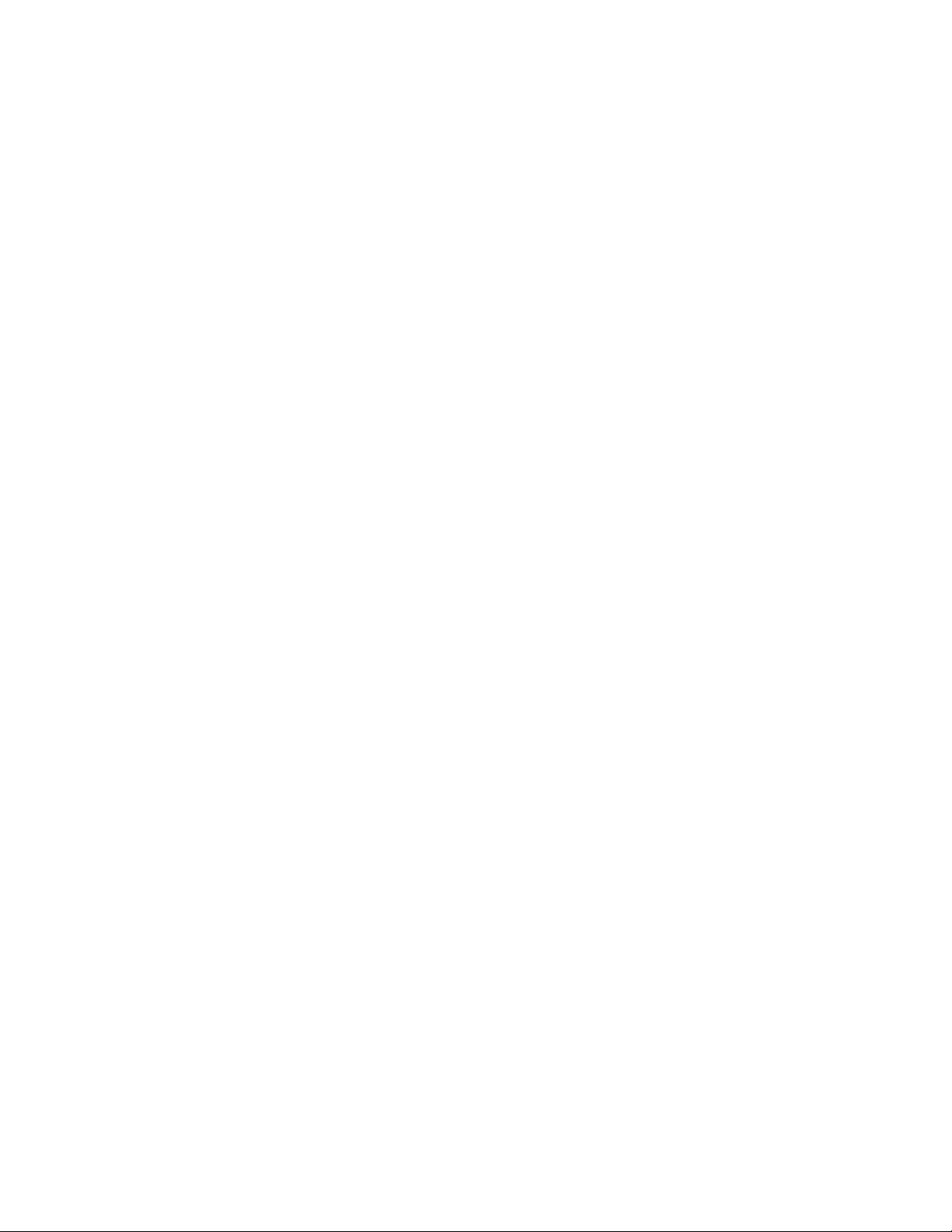
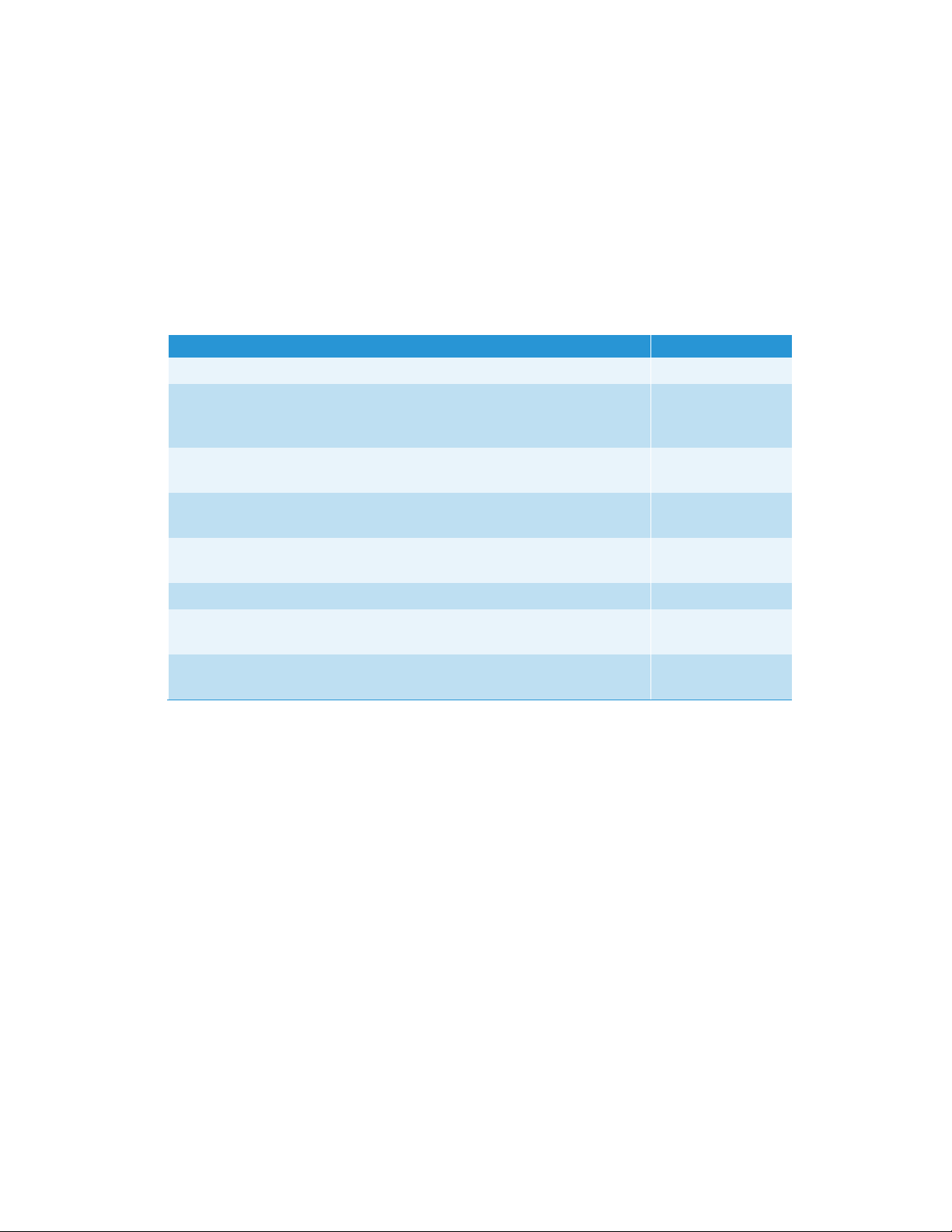
Configuration du serveur
local DA
Le serveur local Xerox® Digital Alternatives (DA) fournit des fonctions importantes au sein
de la solution DA.
Privilèges de l’administrateur Emplacement
Afficher un récapitulatif des informations de compte Onglet Récapitulatif
Configurer les paramètres et paramètres réseau propres au client tels que
le serveur SMTP (courriel sortant), le quota d’espace fichier par défaut de
l’utilisateur et le serveur LDAP
Configurer l'intégration avec le serveur DocuShare du client Onglet
Configurer l'activation de l'interface de flux de travail simple au sein des
clients
Configurer les tâches qui seront exécutées par le planificateur du serveur
local DA
Gérer les comptes individuels des utilisateurs intégrés Onglet Utilisateurs
Afficher l’état actuel des tâches du serveur local DA et, si une tâche
donnée présente une erreur, les détails de l’erreur
Définir et configurer les domaines d’authentification avec lesquels le
serveur local interagit dans l’environnement du client
Onglet Paramètres
Fournisseurs EFSS
Onglet Flux de
travail
Onglet Tâches
Onglet État
Onglet Domaines
Se connecter au serveur local DA
Les administrateurs sont authentifiés par le serveur local au moyen de la sécurité
d’authentification de domaine Windows lorsqu’ils fournissent les références
d’identification Windows.
L’accès administratif au serveur local DA est offert à tout utilisateur dont le compte
Windows (défini localement ou au niveau du domaine) est configuré dans le groupe
d’utilisateurs Administrateurs Windows sur le serveur d’applications qui héberge
l’application du serveur local DA.
Guide d’administration de Xerox
®
Digital Alternatives 27

Configuration du serveur local DA
Vous pouvez accéder à l’application Administration du serveur local DA via l’un des
chemins suivants sur le serveur local, en utilisant vos références administrateur :
• https://<nomserveur>/Admin
• https://<adresseIP>/Admin
Configurer les paramètres dans les
onglets Configuration
Les onglets Configuration contiennent des options et des paramètres qui peuvent être
configurés par l’administrateur DA.
Onglet Récapitulatif
Le Récapitulatif du système affiche les informations de compte pour le serveur local.
Champ Description
Raison sociale Nom défini sur le serveur central DA pour la licence d’implémentation
DA du client.
ID unique de
l’entreprise
28 Guide d’administration de Xerox
Identifiant unique généré par le serveur central, utilisé dans la gestion
des licences par siège du client et dans l’installation du serveur local.
®
Digital Alternatives
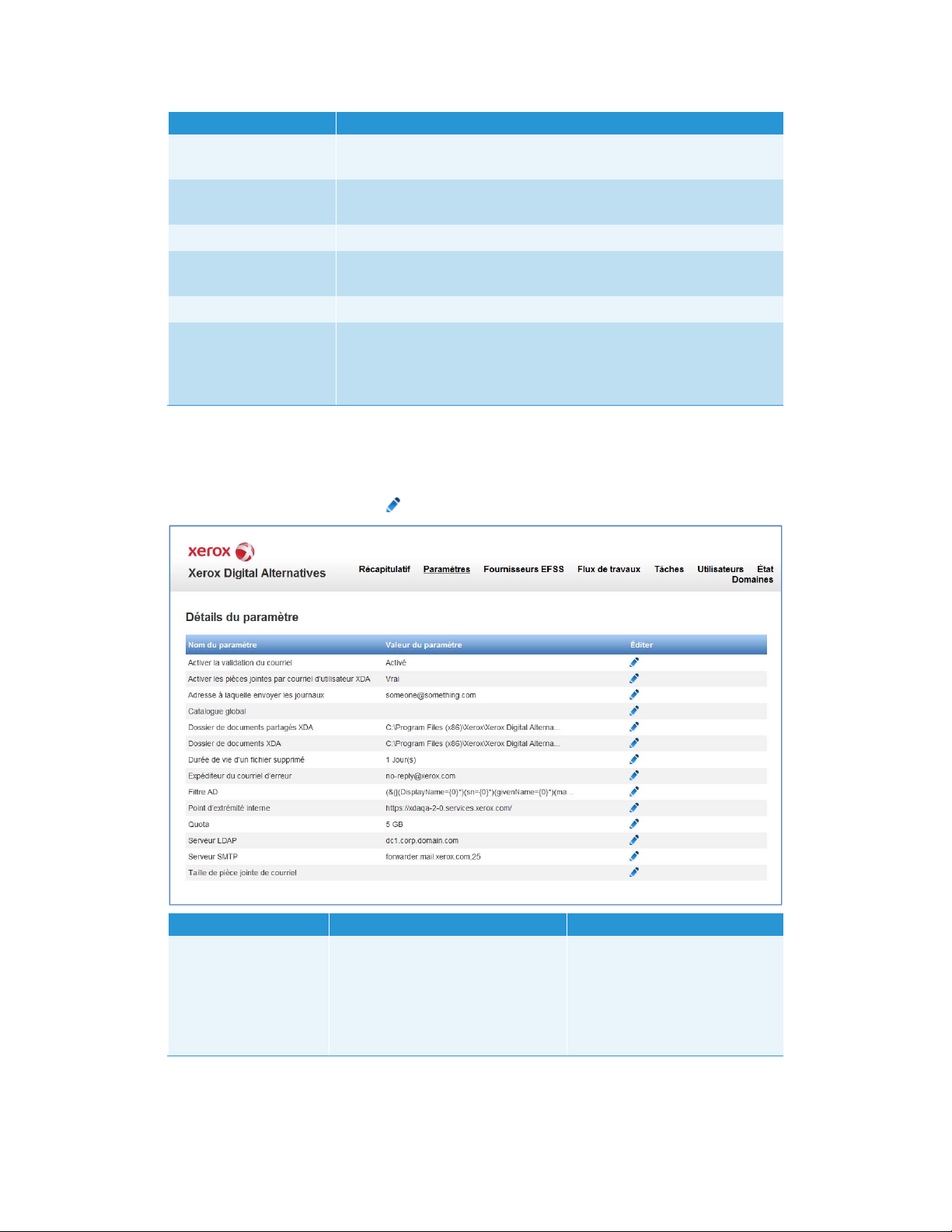
Configuration du serveur local DA
Champ Description
Total des utilisateurs
enregistrés
Licence utilisateur Nombre maximal de licences par siège actuellement attribuées au
Expiration de la licence Date d’expiration du jeu actuel de licences par siège du client.
Total des documents
dans le système
Quota d’utilisateur Espace fichier par défaut d’un utilisateur donné.
Noms de serveurs Tous les serveurs (Web) de l’application DA configurés dans
Nombre d’utilisateurs intégrés et comptabilisés dans la capacité
globale de licences par siège configurée pour le client.
client.
Nombre total de documents figurant actuellement dans le stockage
de fichiers du serveur local DA pour tous les utilisateurs.
l’implémentation unique du client. Ces informations sont utiles pour la
configuration d’une implémentation de serveurs en grappe dans
laquelle plusieurs serveurs d’applications sont associés.
Onglet Paramètres
L’onglet Paramètres contient les paramètres système. Pour modifier un paramètr e,
cliquez sur l’icône Éditer (stylo ) en regard du nom du paramètre.
Paramètre Description Commentaires
Activer la validation
courriel
Guide d’administration de Xerox
Compare l'adresse de courriel de
l'utilisateur avec celle d'Active
Directory du client lors de la
connexion. Si une correspondance
est introuvable, l'utilisateur ne peut
pas se connecter.
®
Digital Alternatives 29
Doit être réglé sur Activé
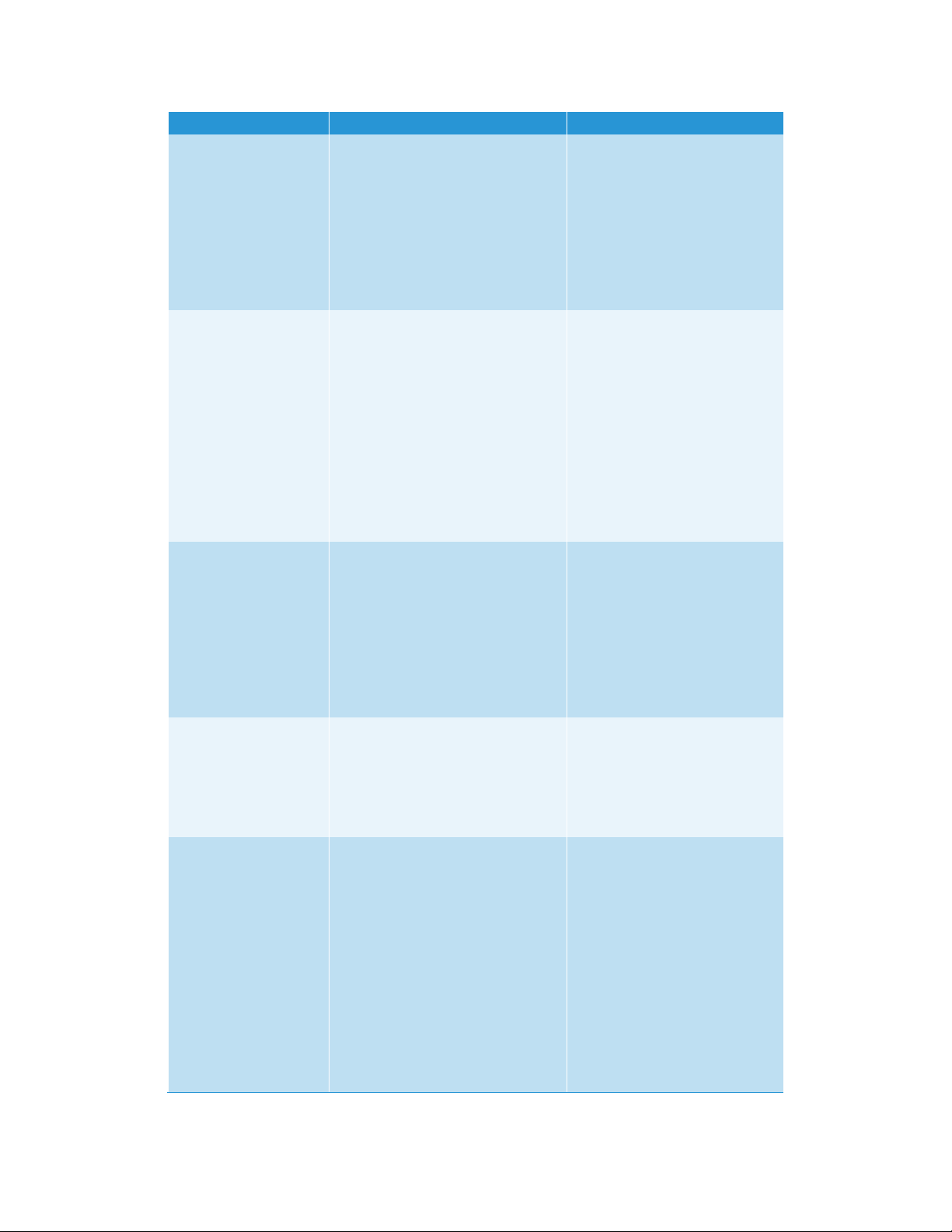
Configuration du serveur local DA
Paramètre Description Commentaires
Filtre AD Le filtre de recherche AD (Active
Directory) permet au serveur DA de
rechercher plus efficacement les
courriels des utilisateurs par
l’intermédiaire du serveur LDAP.
Le paramètre par défaut fourni
par le programme d’installation
du serveur fonctionne dans la
plupart des environnements. Il
est préférable que toute
modification spécifique au site
soit effectuée par un utilisateur
qui connaît bien la syntaxe des
filtres de recherche LDAP.
Point de terminaison
interne
URL interne pour l’accès au
serveur local (FQDN ou adresse
IP) utilisée par les clients DA pour
envoyer et récupérer des
documents.
Utilisé pour l’inscription du
serveur central. Utilisé par le
logiciel client DA pour
l’intégration. Défini pendant
l’installation. Pour une
implémentation de (nœud)
serveur d’applications unique, il
s’agit du FQDN du serveur
local. Dans une installation à
nœuds multiples, il peut s’agir
de l’URL de l’équilibreur de
charge.
Expéditeur de
courriel d’erreur
Indique l’adresse de courriel par
défaut des notifications d’erreur
générées par l’application. Le nom
Définissez ce paramètre sur un
nom qui évoque le déploiement
ou l’entreprise.
est généralement défini sur une
valeur qui identifie l’application telle
que « Xerox® Digital Alternatives »
en utilisant un compte de courriel
système comme
« No.Reply@xerox.com ».
Serveur LDAP Principal serveur de recherche
d’annuaire des utilisateurs chez le
Utilise le compte de service du
serveur local pour l’accès.
client. Utilisé pour accéder aux
adresses de courriel des
utilisateurs à partir des systèmes
informatiques du client.
Dossier des
documents partagés
XDA
(XDA = Xerox® Digital
Alternatives)
Emplacement du répertoire où les
documents partagés sont stockés
sur le serveur DA. Peut être
spécifié sous l’une des formes
suivantes : lecteur:\chemin d’accès
ou UNC
\\NomServeur\RépertoirePartagé
Par défaut = sous-dossier du
dossier d’installation.
Les documents partagés ne
sont plus utilisés une fois que le
document a été aplati (calque
de graphique d’annotation
fusionné avec le calque d’image
du document de base pour
devenir un calque unique
d’image de document) et
partagé, et ils sont
automatiquement supprimés
par le système.
30 Guide d’administration de Xerox
®
Digital Alternatives
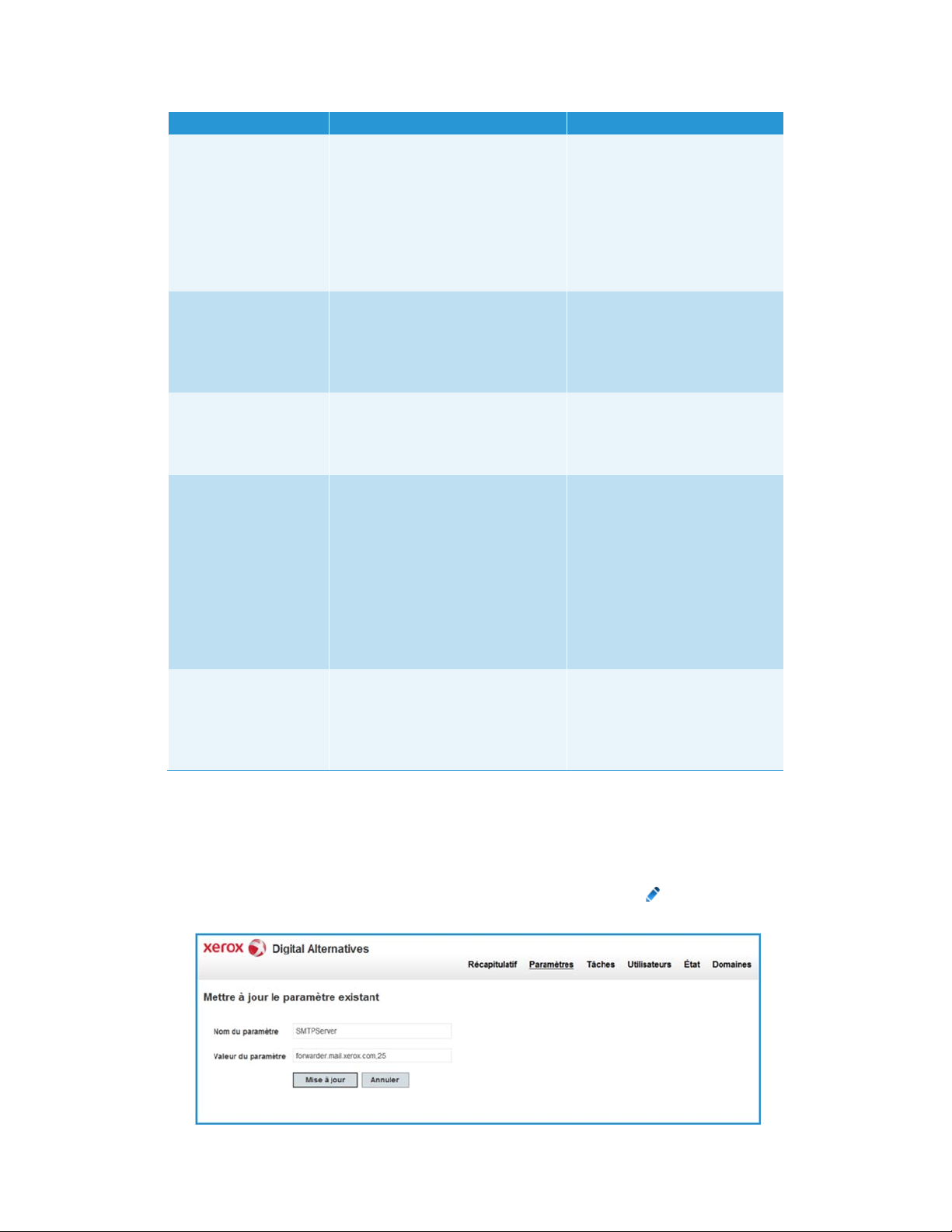
Configuration du serveur local DA
Paramètre Description Commentaires
Taille de la pièce
jointe au message
Serveur SMTP Serveur de courriel sortant utilisé
Quota Espace fichier maximal par défaut
Global Catalog Chemin d’accès préféré de
Durée de vie des
fichiers supprimés
Taille maximale par défaut des
documents qui seront envoyés aux
destinataires partagés.
pour envoyer des documents
partagés aux utilisateurs.
du serveur attribué à un utilisateur
donné.
l’utilisateur au catalogue global.
Durée pendant laquelle les fichiers
supprimés sont conservés dans le
système avant d’être
automatiquement purgés.
Mesurée en Mo. Le serveur
tente d’obtenir la taille maximale
autorisée auprès du serveur de
courriel. Si le serveur de
courriel ne fournit pas cette
information, utilisez la taille
limite comme taille maximale de
pièce jointe.
Utilise le compte de service du
serveur local pour l’accès. La
valeur du paramètre est FQDN
du serveur, port. Par exemple :
SERVEUR,port
Mesuré en octets (affiché en
Go). Ne tronque pas le dernier
document lorsque le quota est
atteint.
Si cette valeur est vide, le
serveur local détecte
automatiquement le chemin
d’accès au catalogue global. Si
activé, le serveur du client
effectue une recherche à
chaque synchronisation pour
déterminer si la recherche
d’adresse globale (GAL) est
prise en charge.
Mesurée en nombre de jours.
Les documents dont la date de
dernière modification est
antérieure à la valeur du
paramètre sont supprimés.
Modifier le paramètre du serveur SMTP pour le courriel sortant
Le paramètre du serveur SMTP permet à l’application de générer des messages de
partage de courriels et des notifications d’échec du système.
1. Sur l’écran Détails du paramètre, cliquez sur l’icône Éditer (stylo ) en regard de
Serveur SMTP. L’écran Mettre à jour le paramètre existant s’affiche.
Guide d’administration de Xerox
®
Digital Alternatives 31
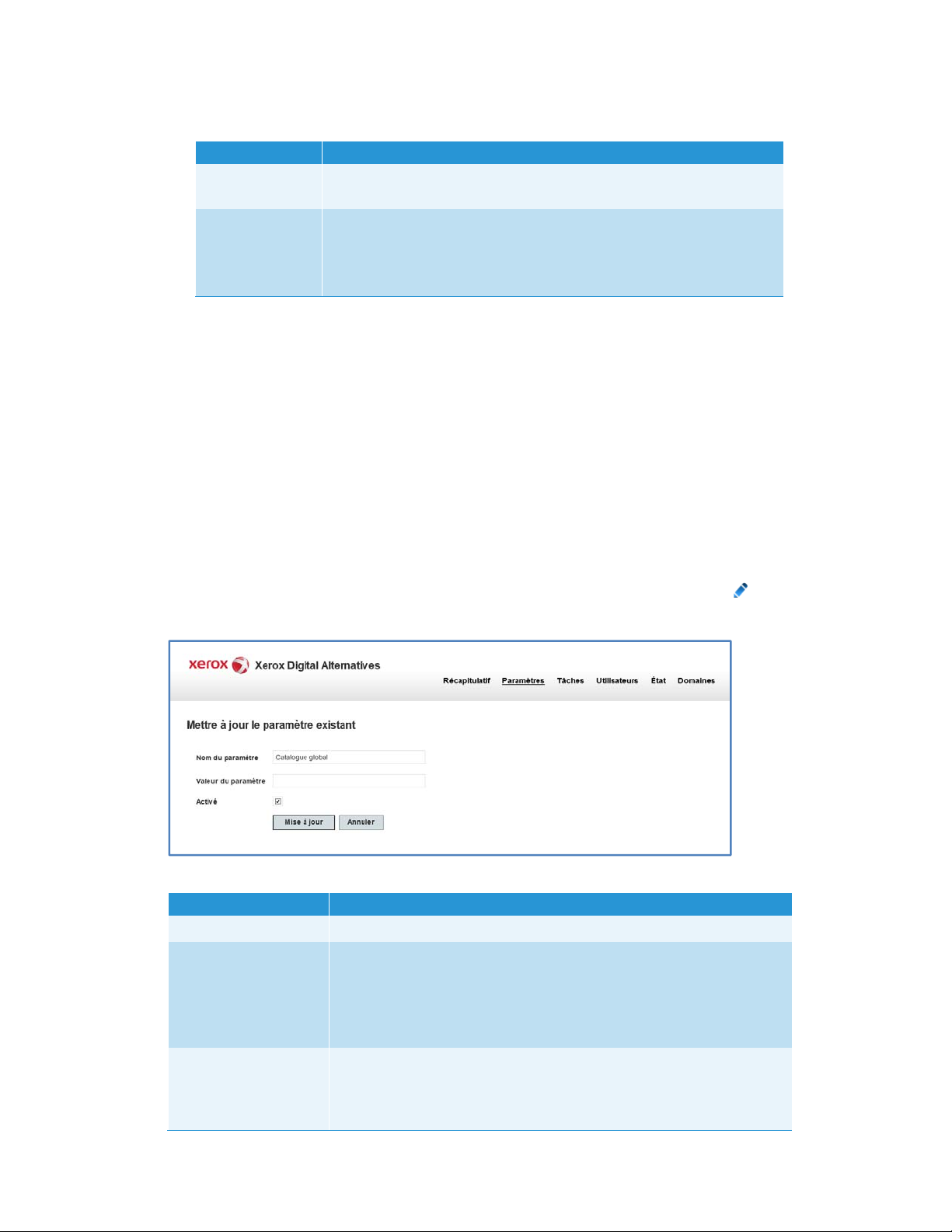
Configuration du serveur local DA
2. Saisissez les informations suivantes :
Option Description
Nom du
paramètre
Valeur du
paramètre
Nom du serveur de courriel SMTP fourni par le client.
Nom ou adresse IP et numéro de port du serveur de courriel SMTP qui
sera utilisé par l’application pour les courriels. (Cette information est
disponible auprès du groupe TI du client où le serveur est installé.)
Format : Serveur FQDN,port
3. Cliquez sur Update (Mettre à jour).
Remplacer le port par défaut pour le serveur de courriel sortant
Bien que le numéro de port par défaut (25) puisse être utilisé pour identifier par quel port
le serveur de courriel sortant SMTP recevra les messages, l’administrateur DA a la
possibilité d’utiliser un numéro de port particulier requis par l’organisation TI du client
pour l’envoi par DA des courriels sortants vers le serveur SMTP.
Mettre à jour les paramètres de catalogue global
Par défaut, le paramètre de catalogue global est détecté automatiquement ; par contre, le
client peut spécifier un catalogue global différent.
1. Sur l’écran Détails des paramètres, cliquez sur l’icône de modification (stylo : ) à
côté du Catalogue global. L’écran Mettre à jour le paramètre existant s’affiche.
2. Entrez les éléments suivants :
Option Description
Nom du paramètre Nom du catalogue global fourni par le client.
Valeur du paramètre Fait référence au nom ou à l’adresse IP et au numéro de port du
serveur de courriel SMTP que l’application utilisera pour les courriels.
(Cette information est disponible auprès du service informatique du
client où le serveur est en cours d’installation.)
Format : FQDN du serveur, port
Activé Lorsque cette case est cochée, le serveur du client effectue une
recherche à chaque synchronisation pour déterminer si la recherche
d’adresse globale (GAL) est prise en charge. Par défaut, cette case est
cochée.
32 Guide d’administration de Xerox
®
Digital Alternatives

Configuration du serveur local DA
3. Cliquez sur Mise à jour.
Onglet Fournisseurs EFSS
À partir de l'onglet EFSS (Enterprise File Sync and Share) dans le portail Administration,
le serveur local peut être configuré pour activer ou désactiver l'intégration de Digital
Alternatives avec DocuShare.
Pour configurer l'intégration avec DocuShare, cliquez sur l'icône d'édition (stylo ). Par
défaut, l'intégration EFSS de DocuShare est désactivée.
DocuShare
Dans l'onglet du fournisseur DocuShare, l'administrateur peut activer des applications
client Digital Alternatives pour interagir avec un serveur DocuShare unique afin de
télécharger des documents. Le serveur local n'a pa s d'interaction directe avec le serveur
DocuShare, mais il fournit l'URL de DocuShare aux applications client lorsque
l'intégration est activée. Pour que les applications client interagissent avec DocuShare,
l'application doit disposer d'une connectivité réseau directe au serveur DocuSha re. Ce ci
est habituellement réalisé lorsque l'utilisateur se trouve dans l'environnement réseau du
client.
Pour activer l'intégration de DocuShare, cochez Activer. Dans la zone de texte URL de
DocuShare, saisissez l'adresse URL de base du serveur DocuShare. Appuyez sur
Mettre à jour pour enregistrer les paramètres ou Annuler pour annuler les modifications.
Guide d’administration de Xerox
®
Digital Alternatives 33
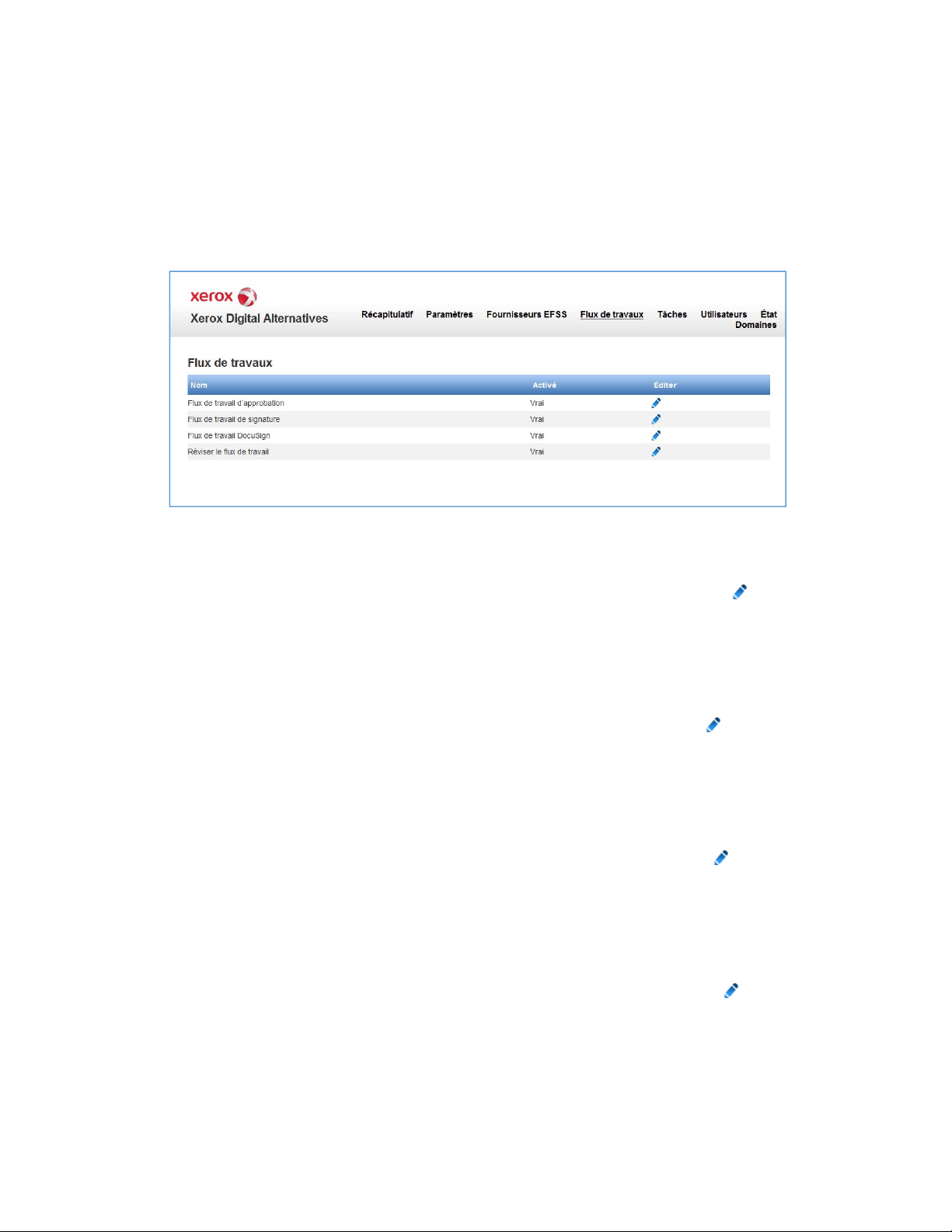
Configuration du serveur local DA
Onglet Flux de travail
Digital Alternatives comprend quatre processus de flux de travail qui permettent aux
utilisateurs de soumettre un document à un autre utilisateur pour révision, signature ou
approbation. En outre, avec la capacité de flux de travail DocuSign, les utilisateurs
peuvent envoyer un document à quelqu'un pour être signé numériquement dans le
compte de l'utilisateur DocuSign. Par défaut, tous les flux de travaux sont désactivés.
Flux de travail d'approbation
1. Pour activer le flux de travail d'approbation, cliquez sur l'icône d'édition (stylo ).
2. Dans le panneau Éditer, cliquez sur la case à cocher Activé.
3. Sélectionnez Mettre à jour. Pour annuler les modifications, sélectionnez Ann uler.
Flux de travail DocuSign
1. Pour activer le flux de travail DocuSign, cliquez sur l'icône d'édition (stylo ).
2. Dans le panneau Éditer, cliquez sur la case à cocher Activé.
3. Sélectionnez Mettre à jour. Pour annuler les modifications, sélectionnez Annuler.
Flux de travail de révision
1. Pour activer le flux de travail de révision, cliquez sur l'icôn e d'édition (stylo ).
2. Dans le panneau Éditer, cliquez sur la case à cocher Activé.
3. Sélectionnez Mettre à jour. Pour annuler les modifications, sélectionnez Annuler.
Flux de travail de signature
1. Pour activer le flux de travail de signature, cliquez sur l'icône d'é dition (stylo ).
2. Dans le panneau Éditer, cliquez sur la case à cocher Activé.
3. Sélectionnez Mettre à jour. Pour annuler les modifications, sélectionnez Annuler.
34 Guide d’administration de Xerox
®
Digital Alternatives

Configuration du serveur local DA
Onglet Tâches
L’onglet Tâches répertorie les serveurs associés. Cliquez sur Maintenance Tasks
(Tâches de maintenance) en regard d’un serveur dans la liste Tâches du serveur pour
afficher la Liste des tâches du planificateur, qui fournit un accès en édition aux tâches de
serveur associées :
®
• Tâche de mise à jour de relevé : les données de rapport (Xerox
CompleteView
®
Pro) sont copiées de la base de données système du serveur local
vers la base de données de création de rapports.
• Tâche de nettoyage du stockage de d ocuments : les documents identifiés par
l’utilisateur comme devant être supprimés sont traités par cette tâche.
Modifier les tâches du serveur
1. Sur l’écran Liste des tâches du planificateur, cliquez sur l’icône Éditer (stylo ) en
regard d’une tâche. L’écran Planificateur du service de maintenance s’affiche.
2. Modifiez les paramètres selon vos besoins.
Option Description
Définir les
valeurs pour
tous les
serveurs
Activer Cochez cette case pour activer l’exécution planifiée de la tâche
Planifié Cochez cette case pour modifier l’exécution planifiée de la tâche.
Cochez cette case pour appliquer les paramètres définis pour le
serveur sélectionné à tous les serveurs d’applications. Pour que les
modifications prennent effet, vous devez cliquer sur le bouton Submit
(Soumettre).
sélectionnée.
L’écran est actualisé et affiche les options de périodicité.
Guide d’administration de Xerox
®
Digital Alternatives 35

Configuration du serveur local DA
Option Description
Période Cochez la case pour sélectionner :
• Chaque jour
• Chaque semaine
• Chaque mois
• Exécuter une fois
(s’exécute lorsque vous cliquez sur Submit [Soumettre])
• Personnalisée
(spécifiez une période de planification comprise entre 1 minute et
11 heures 59 minutes pour l’exécution de la tâche).
3. Cliquez sur Submit (Soumettre).
Onglet Utilisateurs
L’onglet Utilisateurs répertorie tous les utilisateurs finaux intégrés.
Trier la liste
Triez la liste des utilisateurs en cliquant sur l’en-tête de la colonne. Pour annuler, cliquez
à nouveau sur l’en-tête.
Effectuer une recherche dans la liste
Saisissez une partie du nom de l’utilisateur et cliquez sur Search (Rechercher). L’écran
est actualisé et affiche les résultats de la recherche.
Afficher la liste
La liste affiche jusqu’à 10 utilisateurs. Les utilisateurs supplémentaires sont répertoriés
dans les pages suivantes. Cliquez sur le numéro dans l’angle inférieur droit pour afficher
une autre page.
36 Guide d’administration de Xerox
®
Digital Alternatives

Configuration du serveur local DA
Modifier un dossier d’utilisateur
1. Cliquez sur l’icône Éditer (stylo ) en regard du nom d’un utilisateur. Les détails du
compte de l’utilisateur s’affichent.
2. Modifiez un ou plusieurs champs, activez ou désactivez l’utilisateur ou mettez à jour
la date de création.
3. Cliquez sur Update (Mettre à jour) pour sauvegarder vos modifications.
Onglet État
L’onglet État affiche l’état des tâches du serveur local DA.
Les informations incluent :
• Nom de la tâche système
• Nom du serveur
• Dernière heure de début (date et heure de dernière exécution de la tâche)
• Dernière heure de fin (date et heure de fin d’exécution de la tâche )
• État (résultat de l’exécution de la tâche)
• Détails (message d’erreur si la dernière exécution de la tâche a engendré une
exception)
Guide d’administration de Xerox
®
Digital Alternatives 37

Configuration du serveur local DA
Onglet Domaines
L’onglet Domaines répertorie les domaines d’authentification.
L’interaction du serveur DA avec les domaines d’authentification doit être configurée
individuellement pour chaque domaine.
Trier la liste
Triez la liste des domaines en cliquant sur l’en-tête de la colonne. Pour annuler, cliquez à
nouveau sur l’en-tête.
Afficher la liste
La liste affiche jusqu’à 10 domaines. Les domaines supplémentaires sont répertoriés
dans les pages suivantes. Cliquez sur le numéro dans l’angle inférieur droit pour afficher
une autre page.
Détection automatique de domaines
L’appartenance du serveur local à un domaine réseau client donné est détectée
automatiquement au moyen du même compte de service que celui utilisé par le serveur
local pour exécuter les trois tâches du serveur local DA. Les domaines et les serveurs
apparaissent automatiquement dans cette liste.
Pour actualiser la liste, sélectionnez « Refresh LDAP Connections » (Actualiser les
connexions LDAP).
Ajouter manuellement un domaine
Si les références d’authentification Windows de certains utilisateurs DA sont fournies par
un système de domaine réseau Windows qui n’est pas détecté automatiquement,
l’administrateur doit créer manuellement l’entrée du domaine d’authentification.
38 Guide d’administration de Xerox
®
Digital Alternatives

Configuration du serveur local DA
1. Cliquez sur Create New LDAP Connections (Créer une nouvelle connexion LDAP)
au-dessus de la liste des domaines. L’écran Éditer le domaine d’authentification
s’affiche.
2. Saisissez/sélectionnez les informations suivantes :
Champ Description
Activé Active/désactive le domaine.
Nom du domaine Nom du domaine (libellé)
Nom du serveur Nom FQDN du domaine d’authentification
Port Numéro de port que le serveur d’authentification écoute pour les
demandes d’authentification
Utiliser SSL Si le serveur d’authentification requiert une connexion SSL
3. Cochez la case Enabled (Activé) en haut.
4. Cliquez sur Update (Mettre à jour) p our créer le nouveau domaine d’authentification.
Le domaine est ajouté à la liste.
Modifier un domaine
1. Cliquez sur l’icône Éditer (stylo ) en regard du nom d’un domaine. L’écran Éditer
le domaine d’authentification s’affiche.
2. Activez ou désactivez le domaine, modifiez un ou plus ieurs champs ou cochez/
décochez la case Utiliser SSL.
3. Cliquez sur Update (Mettre à jour) pour sauvegarder vos modifications.
Guide d’administration de Xerox
®
Digital Alternatives 39

Configuration du serveur local DA
Paramètres du courriel
Le serveur de courriel sortant utilise le nom d’utilisateur/
mot de passe du compte de service
Si le serveur SMTP utilisé requiert l’authentification utilisateur, le nom d’utilisateur et le
mot de passe du compte de service sont utilisés pour l’authentification auprès du serveur
SMTP. Ce compte de service doit disposer de l’accès et des autorisations nécessaires
pour envoyer un courriel de la part de DA.
Adresse de courriel de l’expéditeur
L’expéditeur pour les courriels de documents partagés du serveur correspond à l’adresse
de courriel du compte utilisateur qui envoie le document.
Information sur le serveur
mandataire
L'installation du serveur local de Digital Alternatives utilise les paramètres du serveur
mandataire définis par Internet Explorer qui s'exécute sous le compte utilisateur Exécuter
en tant que qui exécute les processus de serveur local et les utilisations de services. Ce
compte d'utilisateur Exécuter en tant que doit être un compte utilisateur de domaine,
avec des droits d'accès administrateur sur le serveur local et le serveur de base de
données SQL. Utilisez ce compte pour installer l'application du serveur lo cal et pour avoir
accès à Internet. Configurez Internet Explorer pour ce compte utilisateur pour être en
mesure de naviguer sur des sites externes, même si l'utilisateur utilise normalement un
autre navigateur et, au besoin, qu'il nécessite des paramètres de serveur mandataire du
client définis dans Internet Explorer.
Accès au serveur central à partir du serveur local et du
logiciel client par l'intermédiaire du serveur mandataire
À divers moments, les composants de la solution Digital Alternatives doivent interagir
avec le serveur central de Digital Alternatives hébergé dans le nuage Azure de Microsoft
maintenu par Xerox. Le serveur local interagit avec le serveur central pendant
l'intégration de l'utilisateur du nouveau client. Les utilisateurs qui exécutent les tâches
énumérées ci-dessous lorsqu'ils ne sont pas dans le réseau du client interagi ssent
également avec le serveur central comme un relais pour le serveur local.
• importation d'un nouveau document ou
• modification d'un document existant ou
• partage d'un document
Dans certains cas, une politique des TI du client limite le trafic réseau à des sites tels que
le nuage Azure, qui à son tour empêchera Digital Alternatives de fonctionner. Dans ce
40 Guide d’administration de Xerox
®
Digital Alternatives

Configuration du serveur local DA
cas, une exception doit être enregistrée auprès de l'administration de la gouvernance des
TI du client pour ajouter l'URL des sites ci-dessous à la liste d'exceptions du serveur
mandataire du site :
• « xdatcentralserver.services.xerox.com » pour le port 443 (TCP)
• « *.servicebus.windows.net »” pour le port 443 (TCP)
Configuration manuelle des paramètres du serveur
mandataire sur le serveur local
Si vous installez l'application du serveur local à l'aide d'un compte utilisateur différent que
celui sur lequel le compte service utilisateur (Exécuter en tant que) sera, alors les
paramètres du serveur mandataire doivent être définis comme étant le compte service
Exécuter en tant que. Dans certains cas, le compte utilisateur service est fourni en tant
que compte non interactif, ainsi le réglage des paramètres de serveur mandataire
d'Internet Explorer pour le compte service Exécuter en tant que peut ne pas être
possible.
Dans ce cas, vous pouvez définir les paramètres du serveur mandataire pour le compte
service Exécuter en tant que manuellement dans les fichiers de configuration du serveur
local.
Suivez les étapes ci-dessous pour définir manuellement les paramètres du serveur
mandataire :
1. Dans l'Explorateur Windows ou PowerShell, trouvez le répertoire d'installation du
logiciel du serveur, habituellement dans « Program Files (x86)\Xerox\Xerox Digital
Alternatives Tool Server ».
2. Dans le répertoire Xerox.Digital.Admin, localisez le fichier Web.Config.
– Dans le fichier web.config, repérez la section qui commence avec <system.net>.
Dans cette section, deux énoncés identifiant le mandataire (en commentaire)
seront visibles. Selon la façon dont la configuration mandataire du client est
configurée pour utiliser une URL ou un fichier de configuration automatique
(PAC) de mandataire, vous supprimerez l'énoncé applicable (en supprimant les
caractères de commentaire de début « <!— » et de fin « --> » à chaque extrémité
de l'énoncé du mandataire).
– Par exemple, si la configuration du mandataire du client utilise un fichier de script
PAC tel que http://pac.proxy.nomclient.com:8001/proxy.pac, qui est
l'emplacement URL du fichier PAC et le numéro de port à utiliser pour accéder
au PAC, vous supprimeriez les caractères de commentaire de l'énoncé
mandataire « scriptLocation ».
Guide d’administration de Xerox
®
Digital Alternatives 41

Configuration du serveur local DA
Remarque : les composants Microsoft utilisent le fichier web.config et le système ne
tiendra pas compte des instructions de définition de mandataire mal éditées. En outre, la
partie http:// de l'énoncé est nécessaire ainsi que le numéro de port.
– Une fois que l'énoncé de serveur mandataire a été édité et non commenté, le
fichier web.config peuvent être enregistrés.
3. Dans le répertoire Xerox.Digital.AuthenticationService, localisez le fichie r
Web.Config. Voir l'étape 2 ci-dessus pour savoir comment modifier le fichier
Web.config avec le paramètre de serveur mandataire nécessaire.
4. Dans le répertoire Xerox.Digital.LocationServices, localisez le fichier Web.Config.
Voir l'étape 2 ci-dessus pour savoir comment modifier le fichier Web.config avec le
paramètre de serveur mandataire nécessaire.
5. Dans le répertoire Xerox.Digital.MaintenanceService, localisez le fichier
Xerox.Digital.MaintenanceService.exe.config. Dans ce cas, il n'y a pas d'énoncé en
commentaire pour les paramètres du serveur mandataire. Vous insérerez une des
lignes énumérées ci-dessous entre les énoncés « <defaultProxy enabled="true">” et
“</defaultProxy>” pour l'emplacement réseau spécifique du mandataire.
a. Si le serveur mandataire du client utilise une adresse URL, entrez <proxy
scriptLocation="http://pac.proxy.nomclient.com:8001/proxy.pac" />
b. Si le serveur mandataire du client utilise un fichier mandataire PAC, entrez
<proxy proxyaddress="http://proxy.passerelleclient.nomclient.com:8000/" />
6. Dans le répertoire Xerox.Digital.QueueService, localisez le fichier
Xerox.Digital.QueueService.exe.config. Voir l'étape 2 ci-dessus pour savoir comment
42 Guide d’administration de Xerox
®
Digital Alternatives
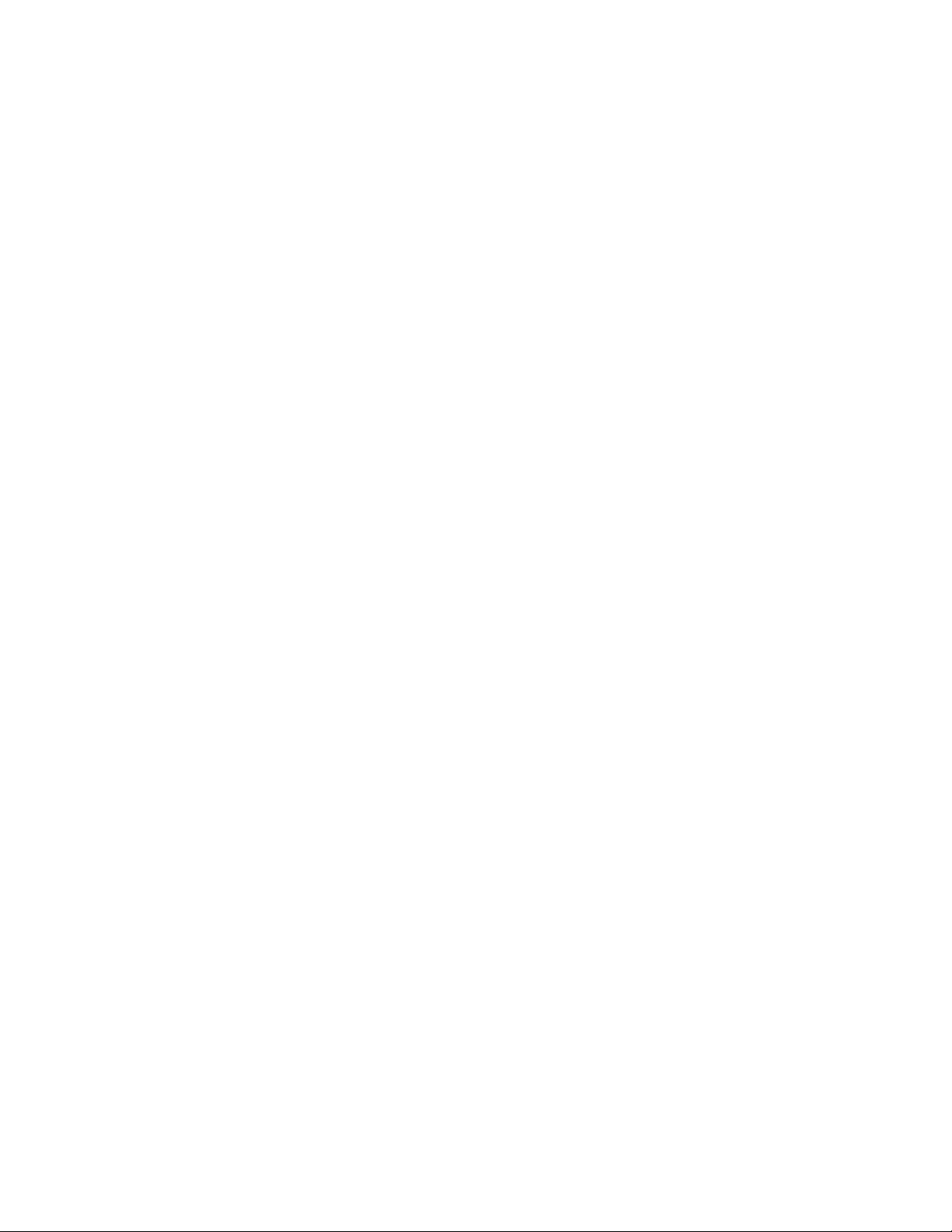
Configuration du serveur local DA
modifier le fichier Xerox.Digital.QueueService.exe.config avec le paramètre de
serveur mandataire nécessaire.
7. Dans le répertoire Xerox.Digital.RelayService, localisez le fichier
Xerox.Digital.RelayService.exe.config. Voir l'étape 2 ci-dessus pour savoir comment
modifier le fichier Xerox.Digital.RelayService.exe.config avec le paramètre de serveur
mandataire nécessaire.
8.
Lorsquetouslesfichiersdeconfigurationontétémodifiés,redémarrezleserveur
pourvousassurerquetouslesservicesetlesprocessusutilisantcesfichiersmettent
enœuvreleschangements.
Guide d’administration de Xerox
®
Digital Alternatives 43
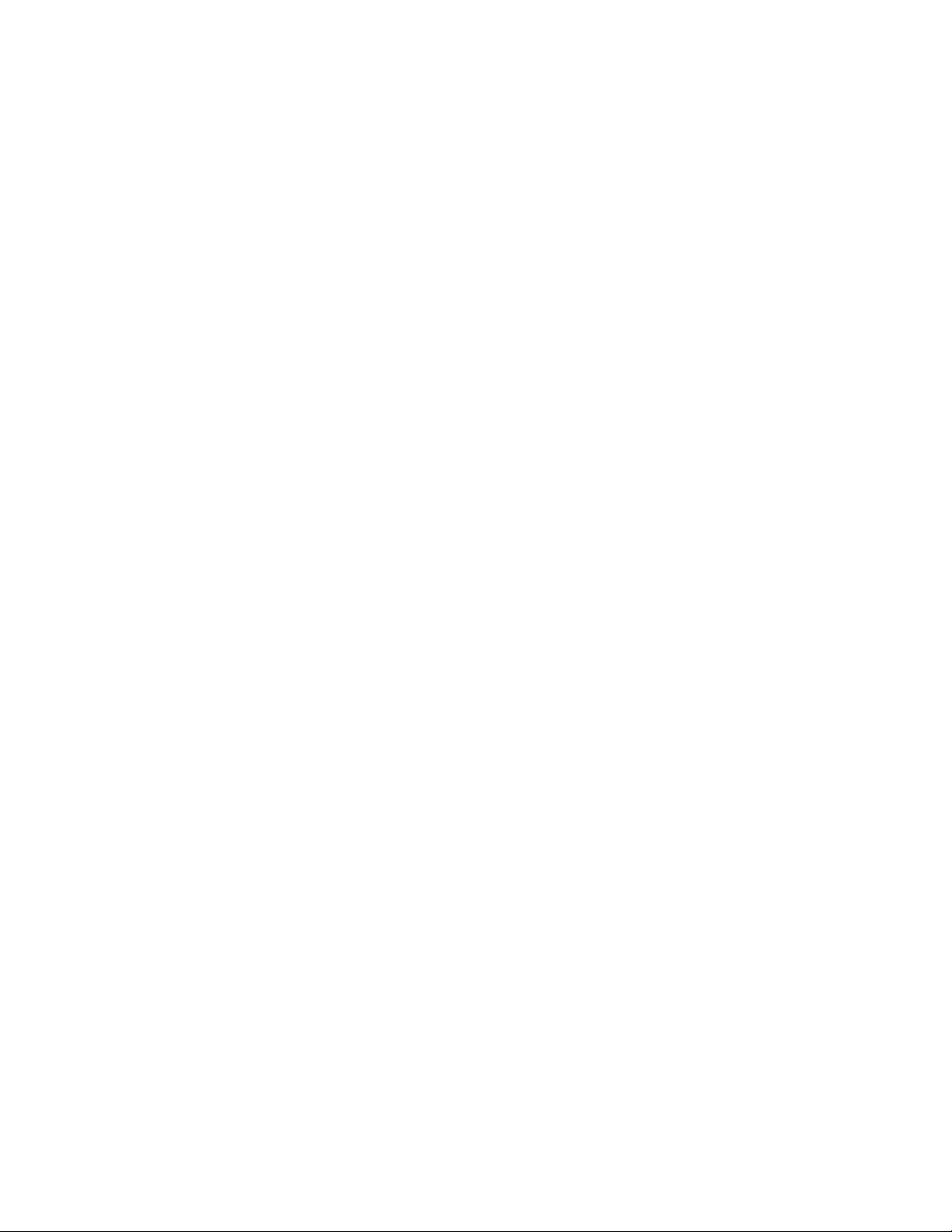
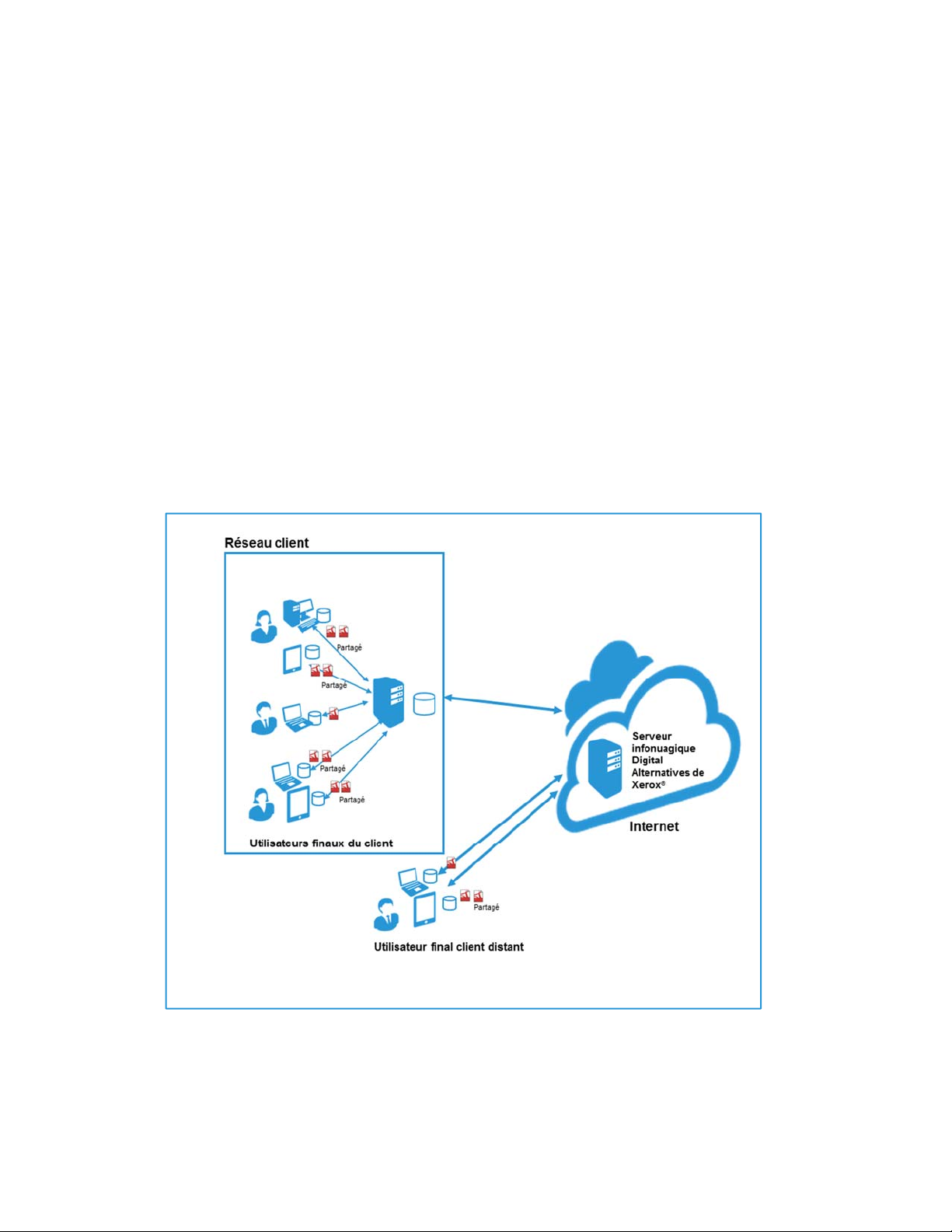
Processus ID client de la
licence
Le serveur local lui-même ne nécessite pas de licence spécifique pour fonctionner; les
licences sont attribuées aux utilisateurs finaux du client qui accèdent au système par le
biais du logiciel client Digital Alternatives de Xerox
est installé sur chaque ordinateur ou iPad des utilisateurs du client qui utiliseront la
solution. Une licence de site qui fournit des licences pour un nombre déterminé
d'utilisateurs est vendue au client de Digital Alternatives dans le cadre du contrat. Le
nombre total de licences disponibles diminue au fur et à mesure que les nouveaux
utilisateurs finaux du client deviennent des utilisateurs de la solution Digital Alternatives.
Le bassin de licences diminue de un à chaque nouvel utilisateur, indépendamment du
nombre d'ordinateur ou d'iPad utilisé pour accéder à son compte Digital Alternatives.
®
. Le logiciel client Digital Alternatives
Figure 2 Mise en œuvre sur place
Guide d’administration de Xerox
®
Digital Alternatives 45

Processus ID client de la licence
Objectif de l'ID client dans le
processus d'installation du serveur
Au cours du processus d'installation du serveur local Digital Alternatives dans
l'environnement réseau du client, l'équipe de mise en œuvre saisit une ID client de
licence Digital Alternative dans l'un des écrans du logiciel d'installation du serveur. Avant
d'installer le serveur local, l'équipe de mise en œuvre demande une ID client de licence
auprès du portail de demande de Soutien application MPS Xerox
œuvre fournit le nom du client, les domaines de messagerie qui devraient être utilisés par
le client et une clé d'activation de licence Digital Alternatives. L'ensemble du processus
pour l'obtention de l'ID client de la licence est indiqué dans le schéma ci-dessous.
®
. L'équipe de mise en
Figure 3 : Processus de création de l'ID client et de licence
Processus d'obtention de l'ID client
de la licence Digital Alternatives
L'équipe de mise en œuvre suit les étapes ci-dessous pour obtenir une ID client de la
licence pour un client donné
1. L'équipe de mise en œuvre reçoit une clé d'activation de licence Digital Alternatives.
La clé peut être sous la forme d'un courriel avec un lien ou d'une feuille de calcul.
Important! Si la clé d'activation est fourni comme un courriel avec un lien, ne cliquez
pas sur le lien. Le courriel ou la feuille de calcul avec la clé d'activation doit être
fourni au Soutien application MPS comme il a été reçu.
2. L'équipe de mise en œuvre complète le formulaire de demande disponible sur le
Portail de demande de Soutien application MPS pour demander la licence du client.
Fournir les renseignements suivants avec votre demande :
– Nom de compte du gestionnaire des services Xerox
2
Les détails sur le processus d'obtention de l'ID client de la licence se trouvent dans le document «
de demande de licence Digital Alternatives
2
:
®
du client
».
Processus
46 Guide d’administration de Xerox
®
Digital Alternatives

Processus ID client de la licence
– Domaine de messagerie que le client utilisera pour l'authentification avec Digital
Alternatives.
3. Le Soutien application MPS crée une nouvelle ID client dans le serveur central Digital
Alternatives, convertit la clé d'activation de licence en licence et télécharge la licence
nouvellement créée dans l'ID client au sein du serveur central Digital Alternatives.
4. Le Soutien application MPS envoi un courriel avec l'ID client de la licence à l'équipe
de mise en œuvre qui a initialement présenté la demande.
5. L'équipe de mise en œuvre peut utiliser l'ID client de la licence lors de l'installation du
serveur local Digital Alternatives.
Guide d’administration de Xerox
®
Digital Alternatives 47
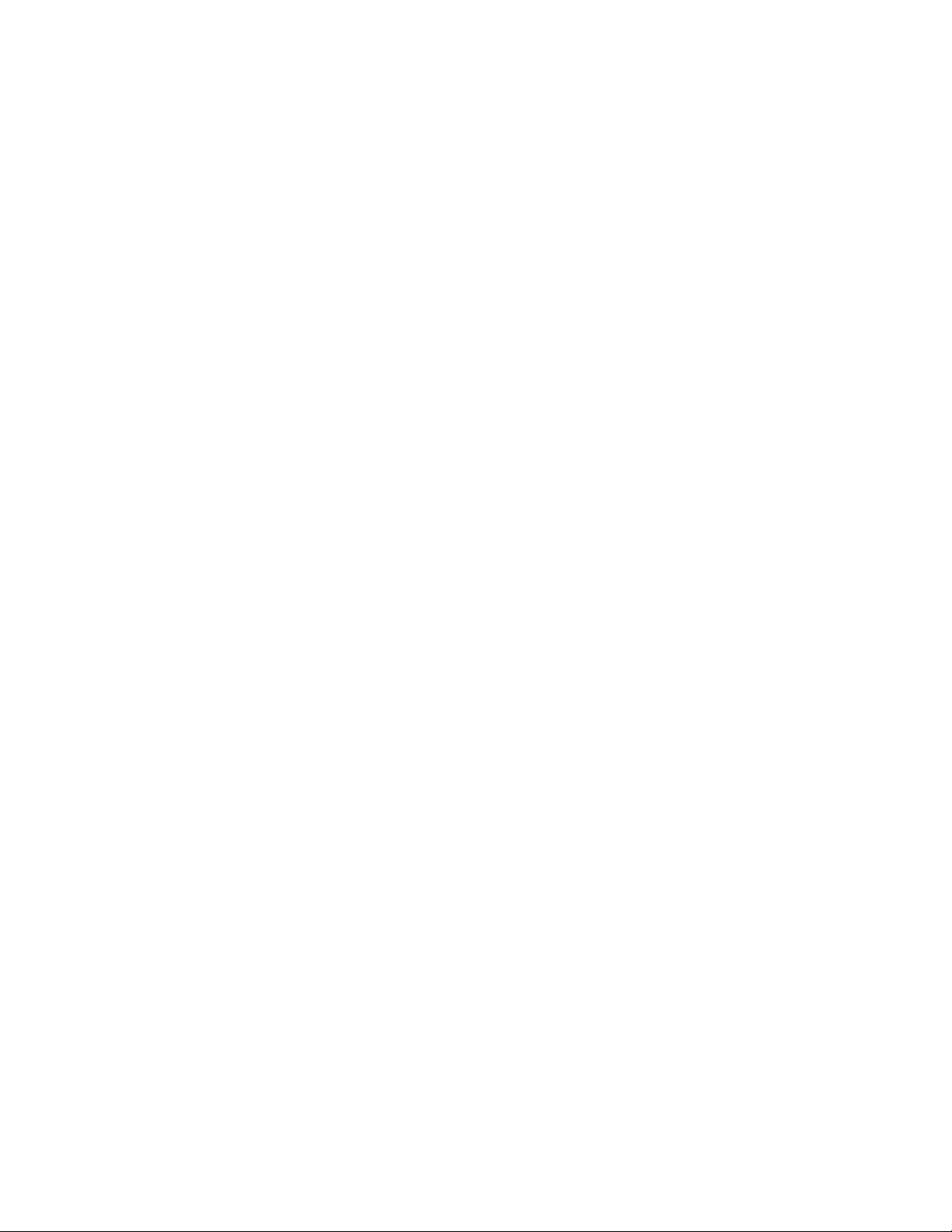

Composants du serveur
local
La liste ci-dessous énumère tous les composants serveur actuelle ment connus qui
doivent être déployés dans le cadre du processus officiel d'installation ou qui nécessitent
des instructions de configuration spéciales.
Composant/projet Description/chemin
Xerox.Digital.RelayService
API Web REST
Xerox.Digital.QueueService
API Web REST
Xerox.Digital.AuthenticationService
API Web REST
Xerox.Digital.AuthenticationWindService
API Web REST
Xerox.Digital.LocalServices
API Web REST
IU administrateur Application Web
Base de données principale Déployée lors de l'installation, à la demande du serveur SQL
%InstallPath%\Xerox.Digital.RelayService
Authentification anonyme
%InstallPath%\Xerox.Digital.QueueService
Authentification anonyme
%InstallPath%\Xerox.Digital.AuthenticationService
Authentification anonyme
%InstallPath%\AuthenticationWindService
Authentification Windows
%InstallPath%\Xerox.Digital.LocalServices
Authentification anonyme
%InstallPath%\Xerox.Digital.Admin
Accessible depuis http://<adresse de l'hôte>/Admin
spécifié. Le serveur SQL doit être installé et configuré avant
l'installation de DA.
Base de données de rapports Sera déployée lors de l'installation à l'endroit où la base de
données principale est déployée.
Service Xerox.Digital.Maintenance Service Windows, aucun accès élevé nécessaire pour le
moment. Doit avoir un accès complet à aux journaux et aux
documents de l'utilisateur ci-dessous.
Journaux %InstallPath%\Data\Logs – Le service d'entretien et toutes
les applications IIS doivent avoir un accès en
lecture/écriture à ce dossier
Documents de l'utilisateur %InstallPath%\Data\Documents Les documents doivent être
changés au moyen de l'IU administrateur si nécessaire
Les applications IIS d'entretien et TBD doivent avoir un
accès complet.
Guide d’administration de Xerox
®
Digital Alternatives 49
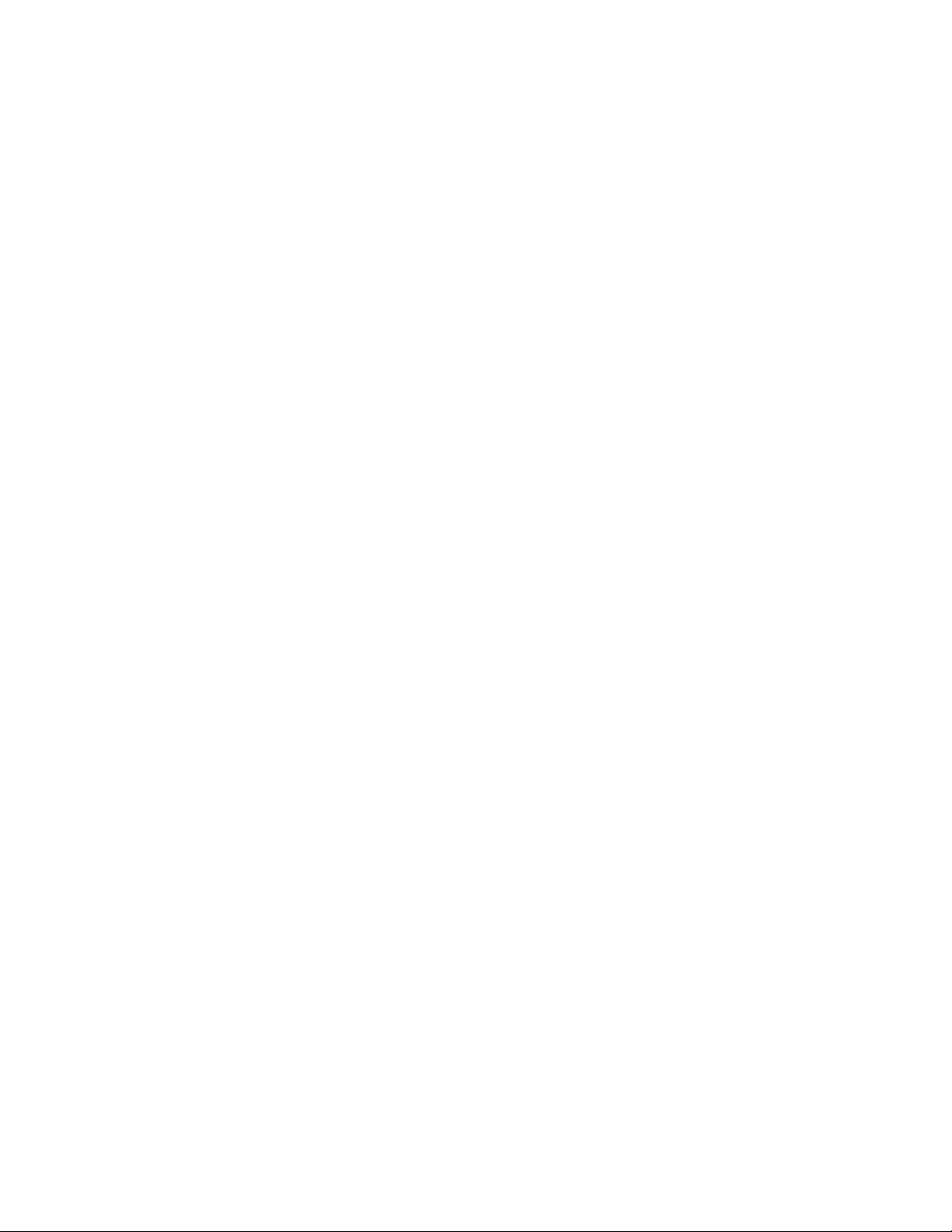
Configuration de plusieurs serveurs
Configuration de plusieurs
serveurs
Si le serveur d’applications Xerox® Digital Alternatives (DA) est appelé à avoir des
demandes sur ses services qui dépassent le niveau de prise en charge raisonnable d’un
serveur d’applications Web unique, le serveur local DA peut être installé sur plusieurs
hôtes d’application et configuré collectivement pour se comporter comme une application
Web unique. Cette répartition de la charge de travail d’hébergement sur plusieurs
machines physiques ou virtuelles, ou plusieurs « nœuds », peut améliorer l’extensibilité
de l’application tout en réduisant le risque d’un échec de « nœud » unique, qui pourrait
fortement dégrader la disponibilité de l’application du point de vue du logiciel client DA.
Ce chapitre vous explique comment le serveur local DA peut être hébergé sur plusieurs
nœuds de serveur d’applications.
Il n’aborde pas la question de savoir comment plusieurs bases de données SQL Server
en grappe peuvent être configurées avec le serveur local DA, car l’implémentation de DA
dans ce guide suppose un hôte d’application SQL Server à nœud unique.
Exemple de nœuds multiples
Dans cet exemple, cinq hôtes sont utilisés pour prendre en charge le serveur local DA :
• Un hôte avec SQL Server 2008 installé
• Un hôte faisant office de serveur de documents
• Deux hôtes avec le logiciel serveur DA local installé faisant office de serveurs
d'applications
• Un hôte correspondant à l’équilibreur de charge du serveur Web en grappe
Au moment de l’installation du serveur local DA sur le réseau d’un client, le programme
d’installation demande l’URL de base du serveur utilisé pour l’implémentation. Dans le
cas de plusieurs serveurs, l’URL de base est celle de l’équilibreur de charge de la
grappe. Une fois l’installation terminée, le serveur transmet les deux URL définies, à
savoir l’URL d’authentification principale et l’URL de services principaux, au serveur
central DA pour la mise à jour de la définition de la configuration du client.
Configurer les serveurs locaux DA
Au moment de l’installation du logiciel du serveur local DA sur les deux serveurs Web,
utilisez l’adresse IP de l’équilibreur de charge pour l’adresse IP du serveur.
Un serveur local donné exécutera deux tâches d'entretien :
• Tâche de partage des documents : a ctivée sur le s deux serveurs locaux.
50 Guide d’administration de Xerox
®
Digital Alternatives

Configuration de plusieurs serveurs
• Tâche de mise à jour des rapports et Tâche de nettoyage de l’espace de stockage
des documents : activées sur l’un des deux serveurs. Ces tâches peuvent s’exécuter
sur des hôtes différents si nécessaire, mais il ne peut y avoir qu’une seule instance
de chaque tâche par application.
Comme les dossiers de documents sont situés sur une machine différente, il est possible
que les paramètres XDADocumentFolder et XDASharedDocument Folder (où XDA =
®
Xerox
doivent refléter l’hôte distinct et l’emplacement du dossier sur cet hôte.
Digital Alternatives) dans l’interface utilisateur admin pour les deux applications
Hiérarchiser le serveur dans la liste
La hiérarchisation du serveur dans la liste est entièrement contrôlée par l’équilibreur de
charge.
Désactiver un serveur d’applications
• Supprimez le serveur hôte d’applications du groupe des hôtes qui communiquent
avec l’équilibreur de charge pour couper le flux des demandes provenant des cli ents
utilisateurs internes.
• À l’aide du Gestionnaire des tâches de Wind ows, arrêtez le service de relais
configuré pour l’hôte particulier afin d’empêcher toute communication externe avec le
serveur à l’extérieur du réseau informatique.
Guide d’administration de Xerox
®
Digital Alternatives 51


Maintenance logicielle,
résolution des problèmes et
soutien
Maintenance logicielle
Sauvegarder et restaurer
Le fournisseur du serveur de base de données est responsable des opérations
suivantes :
• Maintenance du système SQL Server
• Sauvegarde des fichiers de base de données
• Restauration des fichiers de base de donnée s après sinistre
Supprimer le logiciel
La suppression d’un serveur d’applications d’une implémentation de serveu rs
d’applications multiples permet de supprimer efficacement le serveur d’applications de
l’ensemble des serveurs.
Pour supprimer entièrement le logiciel du serveur local Xerox
d’un hôte, procédez comme suit :
1. Utilisez la fonctionnalité Windows Ajouter/Supprim er des programmes dans le
Panneau de configuration Windows et sélectionnez le composant logiciel « Xerox
Digital Alternatives Bootstrapper ». Supprimer le programme d’amorçage supprime
également le logiciel Xerox Digital Alternatives.
2. Après avoir supprimé le logiciel, redémarrez le serveur pour mettre fin à tout service
résiduel marqué pour suppression, mais en attente de redémarrage.
®
Digital Alternatives (DA)
Migration d'un serveur local installé
vers un nouvel hôte
Dans certains cas, il peut être nécessaire de migrer une mise en œuvre de serveur local
existante à partir de l'hôte Windows sur lequel il a été installé vers un autre hôte. Les
raisons peuvent varier d'une défaillance matérielle aux exigences du cycle de vie du
matériel en général. Puisque l'installation du logiciel serveur nécessite certaines
Guide d’administration de Xerox
®
Digital Alternatives 53

Maintenance logicielle, résolution des problèmes et soutien
informations fournies par Xerox, le service informatique de votre client doit communiquer
avec le Centre de soutin client mondial de Xerox
®
afin d'engager un représentant du
soutien Xerox autorisé pour traiter cette demande. Cette section décrit les étapes pour
faire ce changement. Ces instructions portent sur les trois fonctions de serveur du
serveur local -- serveur d'applications, serveur de base de données et serveur référentiel
de documents. Si un composant ou plus n'a pas à être modifié pour les serveurs hôtes,
les instructions portant sur leur migration peuvent être omises et seront identifiées.
1. Désactiver l'accès du logiciel client du serveur local Digital Alternativ es, en veillant à
désactiver IIS et les services de relais
®
– Service de file d'attente Digital Alternatives de Xerox
– Service d'outils d'entretien Digital Alternatives de Xerox
– Service d'outils de relais Digital Alternatives de Xerox
®
®
2. Sauvegarder le serveur local et les bases de do nnées de rapports Digital Alternatives
existants.
3. Restaurer les bases de données sur le nouveau serveur hôte (en cas de migration
du serveur SQL vers un nouvel hôte).
4. Copier les documents et le contenu des dossiers des documents partagés vers les
nouveaux emplacements du référentiel de documents. S'assurer que le compte du
service dispose des autorisations complètes pour ces emplacements (en cas de
migration du serveur de documents vers un nouvel hôte)
5. Dans le cas d'un serveur SQL, modifier les réglages XDADocumentFolder et
XDASharedDocumentFolder dans le tableau [xda].[AdminSetting] pour pointer vers
les nouveaux emplacements des dossiers respectifs :
a. Exécuter le script SQL :
UPDATE [xda].[AdminSetting]
SET Value = 'C:\exemple_dossier_documents\' (chemin d'accès au nouvea u
répertoire du référentiel de documents)
WHERE Name = 'XDADocumentFolder'
b. Exécuter le script SQL :
UPDATE [xda].[AdminSetting]
SET Value = 'C:\exemple_dossier_documents_partagés\' (chemin d'accès au
nouveau répertoire du référentiel de documents partagés)
WHERE Name = 'XDASharedDocumentFolder'
6. Modifier le réglage InternalEndPoint dans le tableau [xda].[AdminSetting] pour
refléter le nouveau point de terminaison primaire (serveur d'applications ou
équilibreur de charge si plusieurs serveurs d'applications sont utilisés) du se rveur :
UPDATE [xda].[AdminSetting]
SET Value = 'https://exemple_pointdeterminaison_équilibreur_charge/'
54 Guide d’administration de Xerox
®
Digital Alternatives

Maintenance logicielle, résolution des problèmes et soutien
WHERE Name = 'InternalEndPoint'
7. Exécuter les commandes SQL suivantes pour effacer les entrées qui correspondent
aux anciens serveurs :
– DELETE FROM [xda].[AdminSetting] WHERE ServerId IS NOT NULL
– DELETE FROM [xda].[Server]
8. S'assurer que le compte du service dispose des autorisations lecture/écritu re pour
les nouvelles base de données.
9. Configurer le mandataire sur le (s) no uveau (x) serveur (s) pour le compte du service,
soit par connexion en tant que compte du service et en le configurant dans les
paramètres IE ou en modifiant manuellement les fichiers web.config et app.config
dans les sous-dossiers du programme.
10. S'assurer qu'IIS est configuré pour autoriser le trafic HTTPS vers le site.
11. Installer le serveur Device Agent de Xerox
utilisant la même ID client et en pointant vers les bases de données restaurées.
12. Si vous n'êtes pas connecté avec le compte du service, assurez-vous que le compte
du service a les permissions de lecture/écriture/modification pour les répertoires des
fichiers du programme, en particulier data/logs.
®
sur le (s) nouveau (x) serveur (s) en
13. Connectez-vous au portail admin au http://localhost/admin et vérifiez que tout est
configuré de manière appropriée. (Le navigateur doit être exécuté en tant
qu'administrateur.) En particulier, les paramètres des tâches de service d'ent retien
seront réinitialisés aux valeurs par défaut et doivent être configurés selon ce guide.
14. Vérifiez que les clients installés peuvent interagir avec le nouveau serveur en
demandant aux utilisateurs de vérifier s'ils peuvent partager des documents entre
eux et que la synchronisation du client fonctionne comme prévu.
15. Une fois que le nouveau serveur est certifié comme opérationnel, alors les anciens
serveurs peuvent être mis hors service.
Résolution des problèmes
Connectivité client/serveur
Si le logiciel client DA n’est pas connecté au serveur local du client, les symptômes
peuvent être les suivants :
• Retard de synchronisation des documents locaux sur le serveur
• Retard dans la réception des nouveaux documents partagés
• Retard ou échec d’envoi de document s par courriel
• Absence d’une partie des d ocuments locaux de l’utilisateur sur les appareils de
l’utilisateur (PC/ordinateur portable/iPad)
Guide d’administration de Xerox
®
Digital Alternatives 55

Maintenance logicielle, résolution des problèmes et soutien
Résolution des problèmes sur PC
Puisque les utilisateurs client n’ont pas un accès direct au serveur local, il y a différentes
façons de détecter que ses clients ne sont pas complètement connectés au serveur. Ces
méthodes sont :
• Dans l’icône de la barre d’état système, accessible dans l’angle inférieur droit de la
fenêtre principale, l’utilisateur peut pointer sa souris sur l’icône DA pour affiche r
différents états :
– À jour
– Synchronisation en cours
– Aucune connexion réseau
– Échec de la synchronisation
• Les mêmes états sont visibles quand vous cliquez sur l’icône de la barre d’état
système.
Résolution des problèmes sur iPad
Si un utilisateur pense que la connectivité de son application iPad avec le serveur DA du
client ne fonctionne pas, il peut le vérifier dans l’angle supérieur droit de l’application DA
en cliquant sur l’icône de Synchronisation afin d’afficher la connectivité au serveur.
Exemples de messages de connectivité au serveur :
Identifier les problèmes
Composant Domaine Description
Serveur local Compte de
service
Serveur local Programme
d’installation
Le service informatique du client doit créer un compte de
service que le service de maintenance utilisera sur le
serveur local et dans les regroupements d’applications IIS.
Le compte sera également utilisé pour accéder aux
ressources SMTP et LDAP du client. Ce compte doit
disposer des droits d’administration sur le serveur local et
des droits sur les domaines. Le document fourni indique la
configuration correcte du compte de service. Si le serveur
SMTP utilisé requiert l’authentification utilisateur, le nom
d’utilisateur et le mot de passe du compte de service seront
utilisés pour l’authentification auprès du serveur SMTP.
L’utilisateur doit saisir l’adresse IP correcte ou le chemin
FQDN du serveur local. Dans le cas d’une configuration
évolutive avec un équilibreur de charge, l’URL correcte est
celle de l’équilibreur de charge lui-même.
56 Guide d’administration de Xerox
®
Digital Alternatives

Maintenance logicielle, résolution des problèmes et soutien
Composant Domaine Description
Serveur local IU admin Les chemins d’accès aux dossiers des documents ne
doivent pas être modifiés une fois que les utilisateurs ont été
intégrés dans le système. Sinon, les chemins d’accès aux
fichiers utilisateur existants seront corrompus et ces
derniers seront orphelins.
Serveur local IU admin Un navigateur prenant en charge JavaScript est requis. Si
JavaScript n’est pas activé, certains boutons ne
fonctionneront pas dans l’interface utilisateur.
Serveur local Admin Expiration de la durée de vie où les clients relancent la
connexion au serveur si la durée a expiré automatiquement.
Cette valeur est définie sur 20 minutes et ne peut pas être
modifiée au moyen de l’IU.
Serveur local Installation Le serveur local peut être installé lorsque le fichier de
licence n’est pas encore appliqué à l’entreprise sur le
serveur central. Les utilisateurs ne peuvent pas être intégrés
tant que le fichier de licence n’a pas été téléchargé sur le
serveur central pour l’entreprise en question.
Serveur local Taille de
partage par
pièce jointe
au courriel
Même si la taille de la pièce jointe au message est
dépassée (paramètre de taille de la pièce jointe au courriel),
le serveur local partage le document dans DA avec les
utilisateurs cible (s’ils sont des utilisateurs DA).
Serveur local Fuseau horaire Si le fuseau horaire de l’hôte du serveur local est modifié,
les tâches de maintenance DA doivent être relancées. La
méthode la plus simple consiste à redémarrer l’hôte si le
fuseau horaire est modifié.
Serveur local Sécurité Configurez HTTPS. Étapes à suivre pour configurer HTTPS
sur le serveur local. Ces étapes peuvent être exécutées sur
le serveur local après le déploiement du certificat HTTPS.
Si vous utilisez Windows Server 2008 ou Windows
Server 2008 R2 :
1. Panneau de configuration\Tous les éléments du
Panneau de configuration\Outils
d’administration\Gestionnaire des services IIS
2. Sélectionnez Site Web par défaut.
3. Sélectionnez Liaisons dans le menu Actions (affiché sur
le côté droit de l’écran).
4. Cliquez sur Ajouter dans la fenêtre Liaisons de sites.
5. Sélectionnez HTTPS dans le champ Type.
6. Sélectionnez Toutes non attribuées dans le champ
Adresse IP.
7. Sélectionnez le port 443 (par défaut).
8. Sélectionnez le certificat SSL dans la liste.
9. Cliquez sur OK.
10. Fermez la fenêtre Liaisons de sites.
Serveur local Paramètres
LDAP
Guide d’administration de Xerox
Vérifiez que le serveur LDAP utilisé autorise la recherche
dans les listes d’adresses globales pour tous les domaines
de compte utilisateur utilisés par le système.
®
Digital Alternatives 57
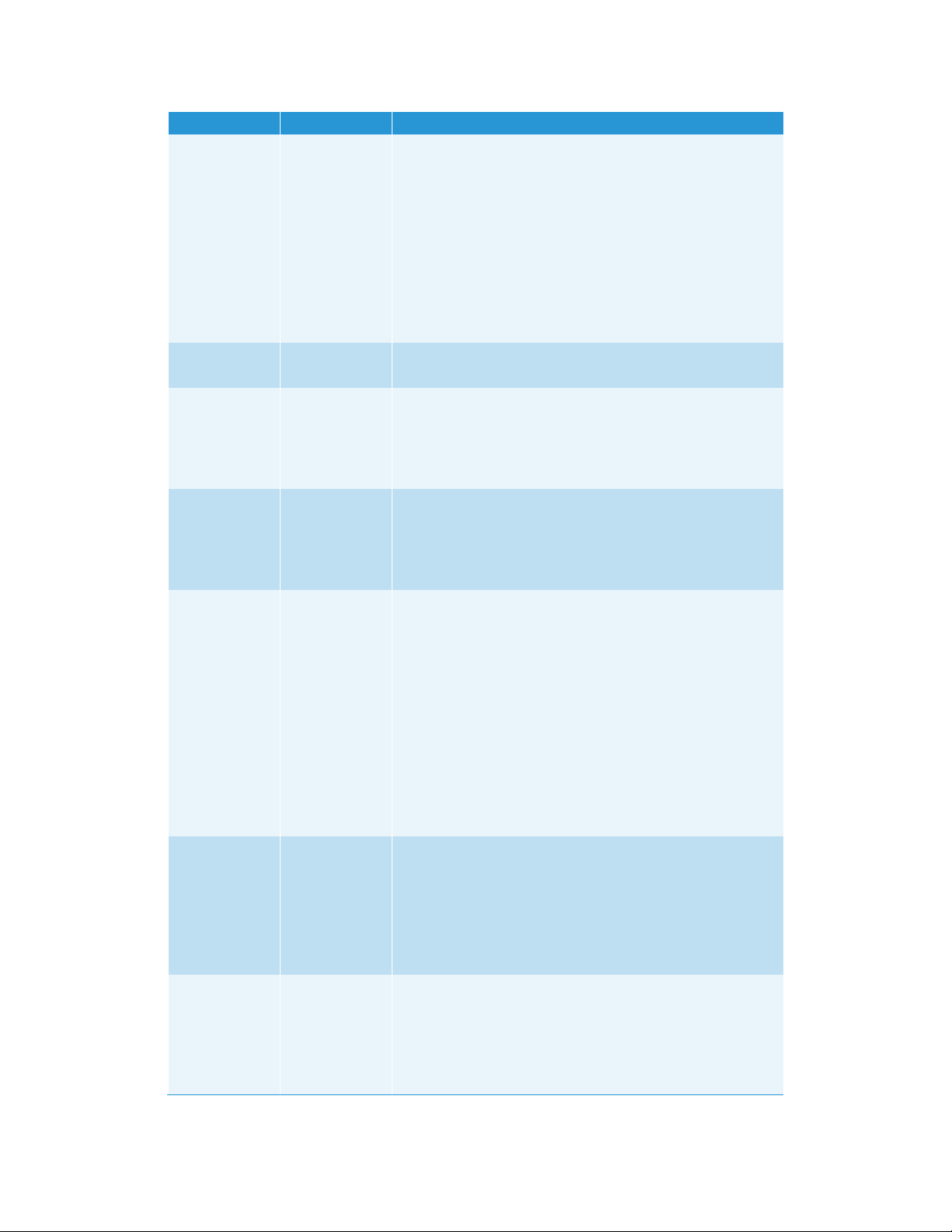
Maintenance logicielle, résolution des problèmes et soutien
Composant Domaine Description
Logiciel client
PC
Paramètres
proxy
Les paramètres du client proxy PC utilisent les paramètres
système par défaut du serveur proxy qui sont définis dans
Internet Explorer.
Si un serveur proxy est utilisé dans l’environnement du
client, il doit en tenir compte dans ses paramètres Internet
Explorer indépendamment du fait qu’il utilise ou non
Internet Explorer.
Les paramètres du client proxy iPad sont définis sur la page
Paramètres de l’iPad pour chaque connexion réseau Wi-Fi.
Serveur local Installation Si l’installation échoue, le serveur local ne restaure pas la
base de données.
Serveur local Gestion des
licences
La désactivation des utilisateurs dans l’IU Admin n’a pas
d’impact sur la gestion des licences et sur le nombre
d’utilisateurs dans le système. Par exemple, si
deux utilisateurs sont désactivés du système, le nombre
d’utilisateurs sous licence n’est pas décrémenté de deux.
Serveur local IU admin Filtre Active Directory (AD). Utilisé avec le paramètre du
serveur LDAP. Permet à l’administrateur d’ajuster les
paramètres de filtre, si nécessaire. Seul un utilisateur qui
connaît bien les filtres AD devrait ajuster les paramètres par
défaut.
Serveur local IU admin Taille de la pièce jointe au courriel : mode de
fonctionnement du système dans l’ordre de traitement
1. Tente d’obtenir la taille maximale de pièce jointe auprès
du serveur SMTP.
– Renvoie la valeur, le cas échéant.
2. Si le système ne parvient pas à obtenir
automatiquement la valeur auprès du serveur, il
contrôle ce paramètre admin.
– Si une valeur existe, il la renvoie.
3. Si le paramètre admin n’est pas défini, il renvoie une
valeur nulle et le système tente d’envoyer le courriel.
Serveur local IU admin C ycle de vie du fichier supprimé : lorsqu’un utilisateur
supprime un document de son logiciel client, le document
est marqué pour suppression sur le serveur, mais n’est pas
physiquement supprimé du serveur tant que sa « durée de
vie du fichier supprimé » n’est pas écoulée et qu’il n’a pas
été traité par la tâche de nettoyage de l’espace de stockage
des documents.
Serveur local Gestion des
utilisateurs
La désactivation des utilisateurs au moyen de l’IU adm in
du serveur local engendre un échec de connexion pour les
utilisateurs concernés la prochaine fois qu’ils doivent
s’authentifier. Le logiciel client DA n’émet pas de retour
d’interface utilisateur concernant la raison de cet échec de
connexion.
58 Guide d’administration de Xerox
®
Digital Alternatives
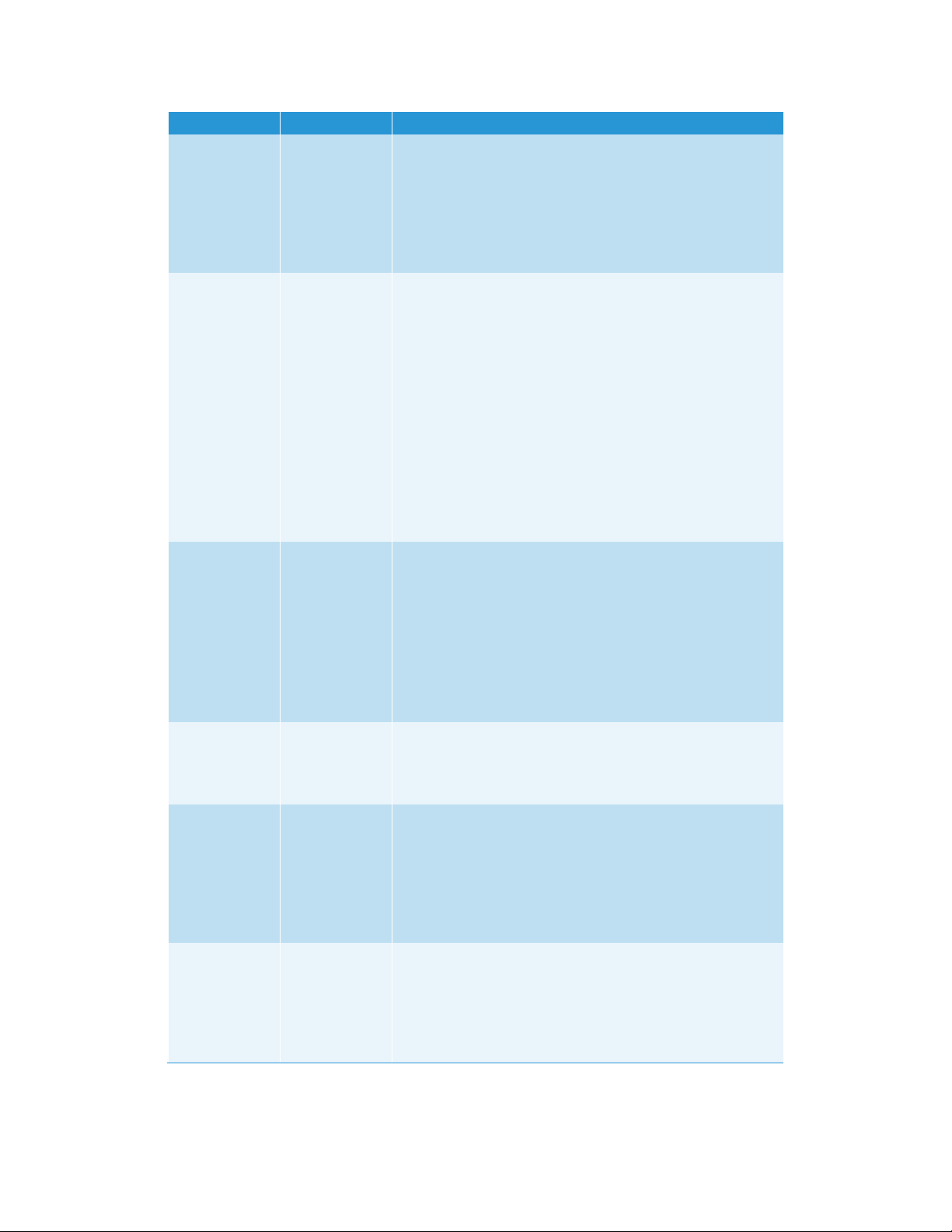
Maintenance logicielle, résolution des problèmes et soutien
Composant Domaine Description
Serveur local Gestion des
utilisateurs
Quota d’utilisateur : si le quota d’un utilisateur final est
défini de manière explicite (en modifiant un utilisateur dans
l’IU admin du serveur local), la restriction de stockage de cet
utilisateur ne sera plus contrôlée par le quota par défaut
défini dans l’IU admin du serveur local sur la page
Paramètres. L’utilisateur final aura son propre paramètre de
restriction de quota.
Serveur local Installation Désinstallation du serveur local : dans certains cas, le
« Service de relais Xerox Digital Alternatives » exécuté sur
le ou les nœuds du serveur d’applications du serveur local
peut s’afficher comme étant toujours installé après la
désinstallation du logiciel du serveur local. Le programme
d’installation désinstalle les services; mais si le service
accède à une ressource système au cours de la
désinstallation du logiciel du serveur local, Windows ne peut
pas supprimer le service et le marque plutôt pour
suppression au prochain redémarrage de l’hôte. Après la
désinstallation du logiciel du serveur local sur un hôte, il est
recommandé de redémarrer le serveur pour réinitialiser tout
paramètre résiduel pouvant uniquement s’appliquer en cas
de redémarrage.
Serveur local Installation Désinstallation du serveur local : le programme
d’amorçage n’est pas désinstallé avec le logiciel du serveur
local. Il doit être désinstallé séparément.
Recommandation : le fait de désinstaller l’application du
programme d’amorçage du serveur DA installée par
l’administrateur local à l’aide de la fonctionnalité
Ajouter/Supprimer des programmes désinstalle
automatiquement le programme d’amorçage et le progiciel
d’administrateur local de l’hôte.
Serveur local Installation Désinstallation du serveur local : le dossier d’installation
du logiciel du serveur local n’est pas supprimé au cours de
la désinstallation. Cela ne devrait pas poser de problèmes
de réinstallation ultérieure.
Serveur local Navigateur Affichage de compatibilité Internet Explorer : en cas
d’utilisation de l’affichage de compatibilité dans Internet
Explorer, certains scripts de navigateur côté client peuvent
ne pas fonctionner correctement et engendrer des erreurs
d’IU admin de serveur local dans le navigateur.
Recommandation : n’utilisez pas l’affichage de compatibilité
pour accéder au serveur local.
Logiciel client
PC
Intégration de
compte
Adresse de courriel utilisée au moment de l’intégration :
le logiciel client PC ne supprime pas le texte HTML des
adresses de courriel au moment de l’intégration d’un
utilisateur final. Exemple de spécification de courriel
incompatible au moment d’une connexion initiale
« <utilisateur@entreprise.com> » avec texte HTML intégré.
Guide d’administration de Xerox
®
Digital Alternatives 59

Maintenance logicielle, résolution des problèmes et soutien
Composant Domaine Description
Logiciel client
PC
Installation Installation silencieuse : il est possible que les utilisateurs
voient brièvement apparaître une fenêtre contextuelle
affichant l’état d’installation pendant que le client PC est
poussé/installé sur leur machine. Toutefois, le bouton
d’annulation sera désactivé dans la fenêtre de l’état
d’installation. Aucune intervention n’est requise de la part de
l’utilisateur.
Logiciel client
PC
Documents Longueur du nom de fichier des documents (s’applique
aussi à l’iPad) : les noms de fichier sont limités à
80 caractères (« . » et extension de fichier non compris). La
partie restante du nom de fichier est tronquée
automatiquement.
Logiciel client
PC
Stockage des
documents
locaux
Espace disque local : le client PC local et le client iPad
stockent toutes les copies locales des documents sur le PC
ou l’iPad de l’utilisateur. L’espace disque et l’espace
mémoire sont limités dans le cas de l’iPad. L’application DA
ne prévient pas l’utilisateur lorsque son disque dur est
presque plein. Dans ce cas, l’application peut devenir
inutilisable. Les utilisateurs sont responsables de la gestion
de leur espace de stockage sur PC/iPad.
Logiciel client
PC
Prise en
charge de
l’importation
de fichiers
Prise en charge de l’importation des types de fichiers :
les formats de document (avec extension de fichier) pris en
charge par le client DA pour l’importation sont les suivants :
• Microsoft Word : .doc, .docx
• Microsoft PowerPoint : .ppt, .pptx
• Microsoft Excel : .xls, .xlsx
• PDF : .pdf
• Texte : .txt, .rtf
• Image : .png, .jpeg, .jpg, .bmp
Le sélecteur de fichier du logiciel client Digital Alternatives
affiche uniquement les fichiers dotés de ces extensions.
Logiciel client
PC
Intégration des
listes
d’adresses
globales
Intégration de la recherche dans les listes d’adresses
globales : le client PC n’oblige pas l’utilisateur à installer
Microsoft Outlook ou tout autre client de courriel sur son PC
pour accéder au carnet d’adresses global fourni par son
service informatique pour les fonctions de partage de
calendrier et de courriel.
60 Guide d’administration de Xerox
®
Digital Alternatives
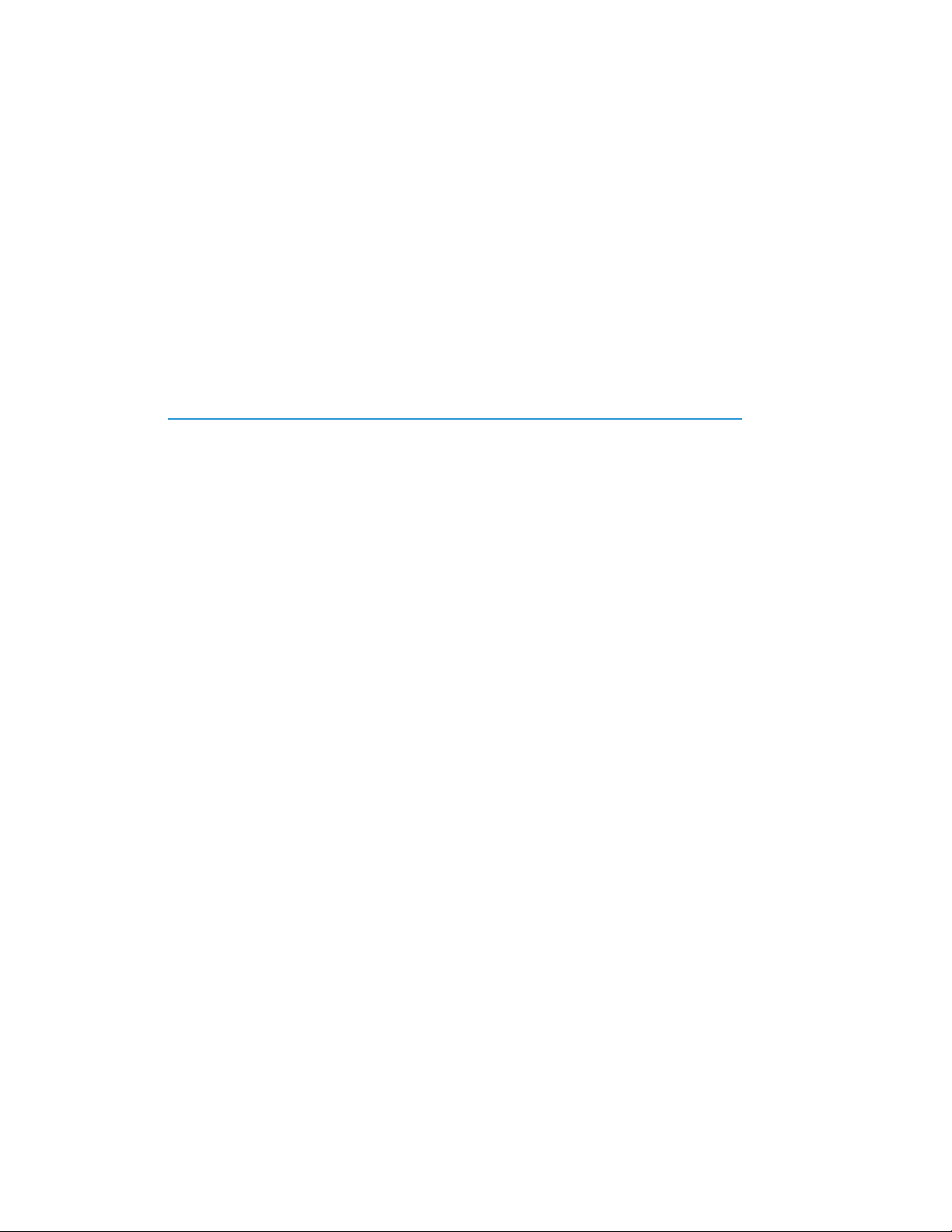
Pour contacter le soutien
administrateur et de mise
en œuvre
Pour obtenir un soutien administrateur et de mise en œuvre au moment de l’installation,
l’administrateur peut contacter le Soutien application MPS à l’adresse suivante :
http://www.support.xerox.com/_common/external/forms/MPSApplication/default.asp
Guide d’administration de Xerox
®
Digital Alternatives 61
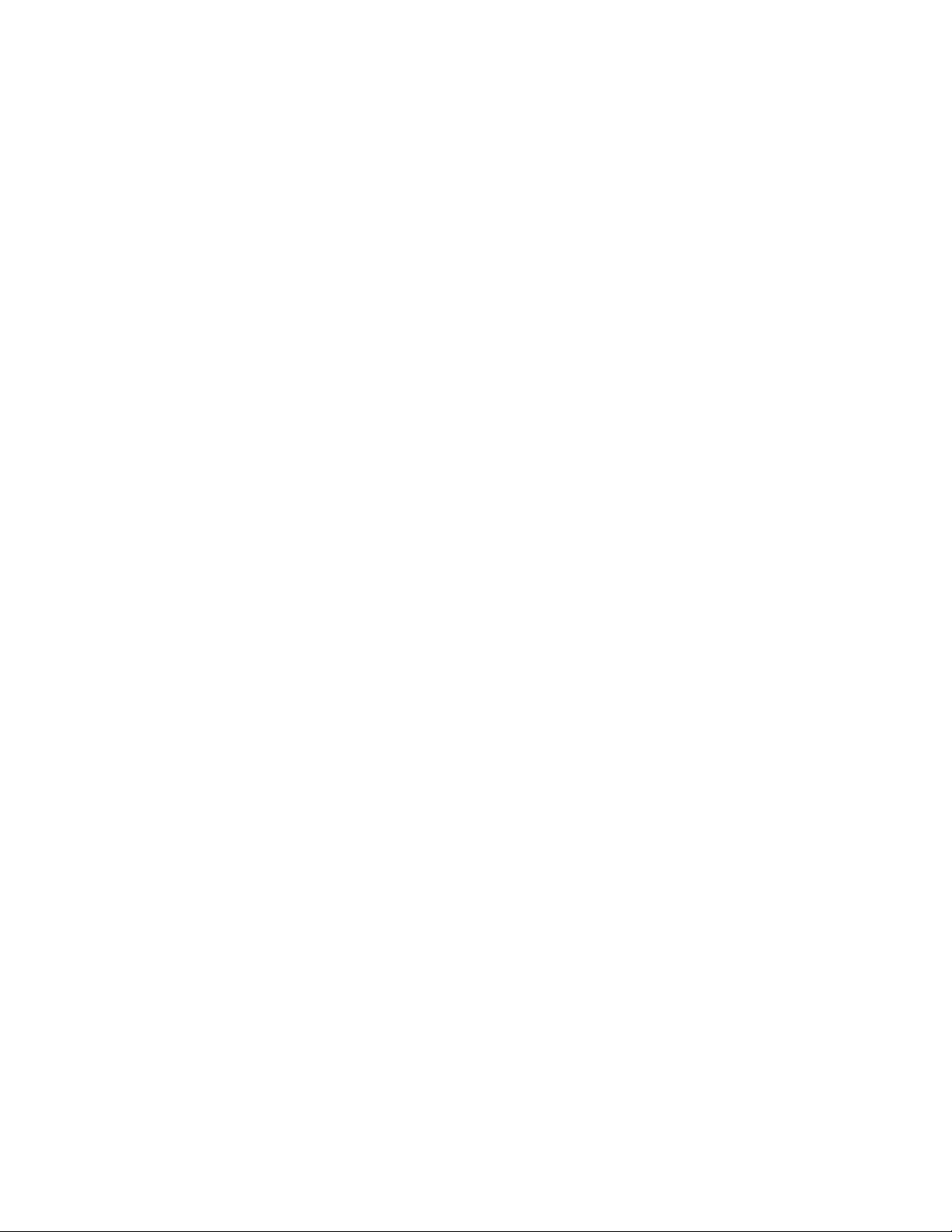
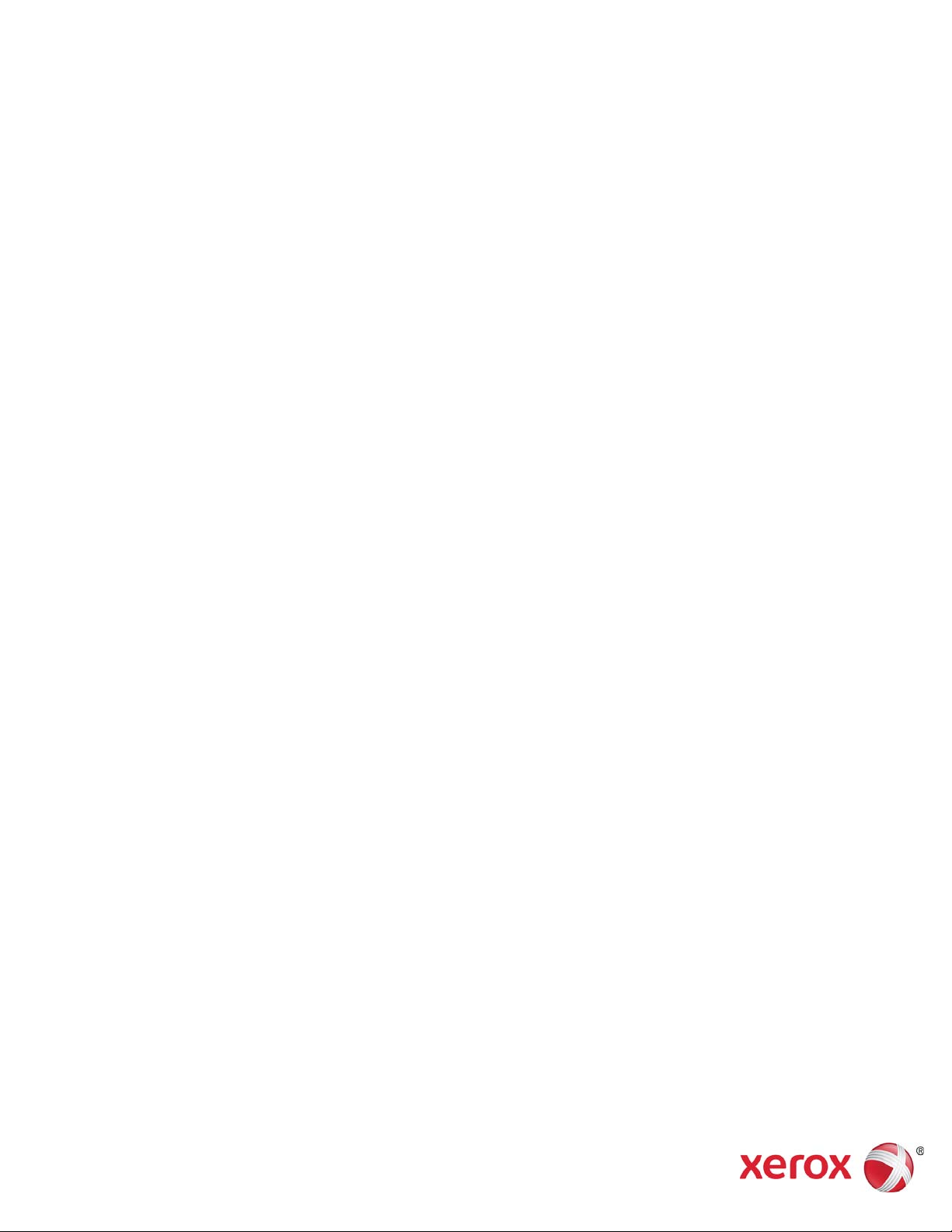
